LaCie D2 DVD±RW AVEC LIGHTSCRIBE Manuel utilisateur
Vous trouverez ci-dessous de brèves informations sur le LaCie d2 DL DVD±RW. Ce graveur vous offre une compatibilité maximale avec les formats CD et DVD, vous permettant de graver vidéos, musiques et sauvegardes. La technologie double couche vous offre une capacité de stockage accrue pour vos besoins d'archivage.
PDF
Télécharger
Document
Comment utiliser ce manuel LaCie d2 DL DVD±RW Drive Manuel utilisateur Comment utiliser ce manuel Dans la barre d’outils : Page précédente / Page suivante Affichage précédent / Affichage suivant Aller à la Table des matières / Aller à la page Précautions d’emploi Dans la page : Cliquez sur le titre voulu dans la table des matières pour aller directement à la section correspondante dans le manuel. En cliquant sur un texte en rouge, vous passez automatiquement aux informations correspondantes dans le manuel. Impression : Conçues essentiellement pour être consultées à l’écran, les pages de ce manuel sont également imprimables en format 8 1/2 x 11 pouces et en format A4, ce qui vous permet si vous le souhaitez d’imprimer le manuel entier ou simplement une page ou un chapitre particulier. Quitter : Dans de la barre de menu, en haut de l’écran, sélectionnez : Fichier > Quitter. Icônes utilisées dans le manuel Les paragraphes en italiques comportent une icône indiquant le type d’informations fournies. Important : cette icône signale une étape importante à effectuer. Note technique : cette icône désigne un conseil destiné à optimiser les performances. Attention ! cette icône signale un danger potentiel et donne des conseils pour l’éviter. LaCie d2 DL DVD±RW Drive Manuel utilisateur Table des matières Table des matières Avant-propos Précautions d’emploi 1. Introduction 1.1. Que pouvez-vous faire avec votre graveur LaCie ? 2. Présentation du graveur 2.1. Configuration minimum 2.1.1. Utilisateurs Mac 2.1.2. Utilisateurs Windows 2.2. Contenu de l’emballage 2.3. Vues du graveur 2.4. Câbles et connecteurs 3. Installation du graveur 3.1. Installation des utilitaires de DVD de LaCie 3.2. Branchement de l’alimentation électrique 3.3. Connexion du câble d’interface 3.3.1. Utilisateurs Mac 3.3.2. Utilisateurs Windows 3.4. Connexion de plusieurs périphériques 3.5. Déconnexion du graveur 3.6. Changement d’interface 4. Utilisation du graveur 4.1. Formats de DVD et CD pris en charge 4.2. Insertion des disques 4.3. Accès aux disques 4.4. Écriture des disques 4.4.1. Modes d’écriture des DVD 4.4.2. Modes d’écriture des CD 4.5. Éjection des disques 4.5.1. Éjection forcée d’un disque 4 6 8 8 9 9 9 10 11 12 14 15 16 17 18 18 21 24 25 26 27 27 28 28 29 29 30 31 31 LaCie d2 DL DVD±RW Drive Manuel utilisateur 5. Conseils techniques 5.1. Les différents types de CD et DVD 5.2. Les différents systèmes de fichiers 5.3. Capacité des DVD 5.4. Zones régionales de lecture des DVD Vidéo 5.5. Conseils sur les décodeurs MPEG-2 5.6. Optimisation des transferts de données 6. Questions & réponses sur le FireWire 7. Questions & réponses sur l’USB 8. Dépannage 8.1. Utilisateurs Mac 8.2. Utilisateurs Windows 9. Assistance technique 10. Garantie Glossaire Table des matières 32 32 33 33 34 35 36 37 39 41 42 47 52 54 55 LaCie d2 DL DVD±RW Drive Manuel utilisateur Avant-propos page 4 Copyrights Copyright © 2004 LaCie. Tous droits réservés. Toute reproduction, transmission ou tout stockage même partiel de ce manuel, sous quelque forme que ce soit ou par un moyen quelconque, électronique, mécanique, par photocopie, enregistrement ou autre, est formellement interdit sans l’accord préalable de LaCie. Marques déposées Apple, Mac, Macintosh et FireWire sont des marques déposées de Apple Computer, Inc. Sony et iLink sont des marques déposées de Sony Electronics. Microsoft, Windows, Windows 98 SE, Windows Millennium Edition, Windows 2000 et Windows XP sont des marques déposées de Microsoft Corporation. Tous les noms et marques déposés cités dans ce document sont protégés par copyright et sont la propriété de leurs détenteurs respectifs. Modifications Les explications et spécifications figurant dans ce manuel sont fournies à titre indicatif, ces informations pouvant être modifiées sans avis préalable. Ce document a été élaboré avec le plus grand soin, dans le but de vous fournir des informations fiables. Toutefois, LaCie ne peut être tenue pour responsable des conséquences liées à d’éventuelles erreurs ou omissions dans la documentation, ni de dommages ou de perte accidentelle de données résultant directement ou indirectement de l’utilisation qui serait faite des informations contenues dans cette documentation. LaCie se réserve le droit de modifier ou d’améliorer la conception ou le manuel du produit sans aucune restriction et sans obligation d’en avertir les utilisateurs. Avis de conformité aux normes de la Commission Fédérale des Communications (FCC) ATTENTION : Toute modification effectuée sur cette unité, qui n’aura pas été expressément LaCie d2 DL DVD±RW Drive approuvée par les instances responsables des problèmes de conformité, peut entraîner l’annulation du droit à utiliser ce matériel. Cet appareil a subi des tests de contrôle et a été Testé pour conformité déclaré conforme aux restrictions imposées aux appareils numériques de classe B, par la aux normes FCC section 15 de la réglementation FCC. Ces restrictions sont destinées à assurer une protection suffisante contre les interférences nuisibles lorsque cet appareil fonctionne dans un POUR LA MAISON ET LE BUREAU environnement commercial. Ce matériel génère, exploite et peut émettre un rayonnement de fréquence radio, et en cas d’installation ou d’utilisation non conforme aux instructions, il peut provoquer des interférences indésirables avec les réceptions radio. Rien ne garantit que dans certaines installations particulières aucune interférence ne se produira. Si cet équipement provoque des interférences indésirables avec les réceptions radio et TV (ce que vous pouvez déterminer en allumant et en éteignant l’appareil), nous vous engageons vivement à y remédier en prenant l’une des mesures suivantes : • Réorientez ou déplacez les antennes de réception. • Augmentez la distance entre l’équipement et le récepteur. • Raccordez l’appareil à une prise de courant située sur un circuit différent de celui du récepteur. • Contactez votre revendeur ou un technicien qualifié en réparation radio/télévision. Vous devez utiliser pour cet équipement des cartes d’entrée/sortie et des câbles blindés afin de satisfaire à la réglementation FCC en vigueur. Cet appareil est conforme aux dispositions de la section 15 de la réglementation FCC. Son fonctionnement est soumis aux deux conditions suivantes : (1) cet appareil ne doit pas provoquer d’interférences préjudiciables et (2) cet appareil doit accepter toute interférence reçue, y compris les interférences susceptibles de provoquer un fonctionnement indésirable. LaCie d2 DL DVD±RW Drive Manuel utilisateur Avant-propos page 5 Déclaration de conformité avec la réglementation canadienne Cet appareil numérique de classe A répond à toutes les contraintes de réglementation concernant les équipements générateurs d’interférences. Déclaration du fabricant concernant la certification CE Par la présente déclaration, nous certifions que ce produit est conforme à la directive 89/336/EEC sur la compatibilité électromagnétique et à la directive 73/23/EEC sur les basses tensions en vigueur dans la Communauté Européenne. La conformité avec ces directives implique la conformité aux normes européennes suivantes : Classe B EN60950, EN55022, EN50082-1, EN61000-3-2 et aux directives suivantes : Directive basse tension 73/23/EEC Directive sur la compatibilité électromagnétique 89/336/EEC Produits laser LaCie déclare que cet équipement laser répond aux normes DHHS 21 CFR, Chapitre I, sous-chapitre J, en date de fabrication de cet équipement. Cet équipement est classé produit laser de classe 1, ce qui atteste l’absence de toute émission de rayonnement dangereux à l’extérieur de l’appareil. LaCie d2 DL DVD±RW Drive Manuel utilisateur Précautions d’emploi page 6 Mesures de précaution et de sécurité Le graveur que vous venez d’acquérir comporte une diode laser qui classe cet équipement en catégorie “Laser Class I”. Le laser utilisé ne présente aucun danger pour l’utilisateur lors du fonctionnement normal de l’appareil. Cependant, il est fortement déconseillé de placer des objets réfléchissants dans le système de chargement en raison des risques d’exposition aux rayonnements laser réfléchis par ces objets. Respectez toujours les précautions de base énumérées ci-dessous pour être sûr d’utiliser correctement et en toute sécurité votre périphérique LaCie. En observant ces quelques règles, vous éviterez les risques de dommages corporels et matériels. Veillez notamment à respecter les recommandations suivantes : Précautions concernant la santé et la sécurité : • Lisez attentivement le présent manuel d’utilisation et suivez la procédure indiquée pour installer votre appareil. • Ne regardez pas dans l’appareil et ne posez pas la main sur le tiroir de chargement des disques lorsqu’il est ouvert. Ne regardez jamais directement ou indirectement (à l’aide d’un miroir) la diode laser, même lorsque le graveur ne fonctionne pas. En exposant les yeux ou la peau au rayon laser, vous risqueriez des lésions graves de la vue ou des blessures corporelles. • N’ouvrez pas votre périphérique, n’essayez pas de le démonter ni de le modifier. N’y introduisez jamais un quelconque outil métallique afin d’éviter tout risque de choc électrique, d’incendie, de court-circuit ou de rayonnement dangereux. Cet appareil ne contient aucun élément interne sur lequel vous puissiez intervenir. Si votre périphérique présente des signes de dysfonctionnement, faites-le examiner par un technicien agréé LaCie. • Ne laissez jamais l’appareil sous la pluie, dans un lieu où il risquerait de recevoir des projections d’eau ou dans un environnement humide. Ne posez jamais sur votre appareil un récipient contenant un liquide quelconque qui risquerait de se répandre dans les parties internes. Vous limiterez ainsi les risques de choc électrique, de court-circuit, d’incendie et de blessures. • Vérifiez que l’ordinateur et le périphérique sont branchés sur des prises équipées d’un fil de terre. Si votre matériel n’est pas correctement mis à la terre, vous augmentez les risques de décharge électrique. • N’écoutez pas de CD audio avec un casque pendant une période prolongée, à un niveau de volume trop élevé. Vous vous exposeriez à des risques de lésion de l’oreille interne ou à des pertes auditives. • Avant de commencer l’écoute d’un CD audio, réglez le volume au minimum. De brusques éclats sonores de forte intensité peuvent provoquer des lésions ou une perte auditive immédiate. LaCie d2 DL DVD±RW Drive Manuel utilisateur Précautions d’emploi page 7 Précautions générales d’utilisation : • N’exposez pas votre périphérique à des températures inférieures à 5°C ou supérieures à 40° C lorsqu’il est en fonctionnement. Des températures extrêmes risqueraient d’endommager le disque ou d’abîmer son boîtier. Évitez de placer votre périphérique à proximité d’une source de chaleur ou de l’exposer au rayonnement solaire (même à travers une vitre). À l’inverse, une atmosphère trop froide avec des risques d’humidité et de condensation peut endommager votre appareil. • Attention de ne pas obstruer les orifices de ventilation situés à l’arrière du périphérique. Ceux-ci permettent de refroidir l’appareil pendant son fonctionnement. Si ces orifices sont bouchés, vous risquez d’endommager votre périphérique et vous augmentez les risques de court-circuit et d’incendie. • Débranchez toujours l’appareil en cas de risque d’orage ou lorsque vous ne comptez pas l’utiliser pendant un certain temps. Sinon, vous augmentez les risques de choc électrique, de court-circuit ou d’incendie. • Ne posez pas d’objet lourd sur le boîtier. Manipulez les boutons, connecteurs et tiroir avec précaution afin de ménager votre périphérique. En négligeant ces précautions, vous risqueriez d’endommager l’appareil. • Placez toujours votre périphérique en position horizontale et stable avant de l’utiliser. Toute chute risquerait d’endommager l’appareil et/ou d’entraîner une détérioration ou une perte de données. • N’oubliez pas de retirer le disque inséré dans le tiroir avant de transporter votre graveur. Si vous omettez de le faire, vous risquez de perdre les données du disque et d’endommager des composants internes. • Ne forcez jamais le système de chargement de disques ; les disques doivent s’insérer sans effort dans votre graveur. Si vous rencontrez un problème, reportez-vous à la section Dépannage. • Protégez votre périphérique de toute exposition excessive à la poussière pendant l’utilisation ou le stockage. La poussière risque de s’accumuler dans l’appareil et de provoquer des détériorations ou des dysfonctionnements. • N’utilisez ni produit à base de benzène, ni solvant, ni détergent ou autre produit chimique pour nettoyer l’extérieur de l’appareil. Ce type de produit décolore et abîme le boîtier et le panneau avant. Essuyez simplement l’appareil à l’aide d’un chiffon doux et sec. 1. Introduction LaCie d2 DL DVD±RW Drive Manuel utilisateur page 8 1. Introduction Nous vous félicitons pour l’achat de votre graveur LaCie d2 DL DVD±RW. Avec ce nouveau graveur, vous venez d’acquérir une solution complète de création de CD et DVD. Le d2 DL DVD±RW vous offre une compatibilité maximale avec les différents formats de CD et DVD : il lit et écrit sur tous les formats standard (DVD+R/RW, DVD-R/RW et CD-R/RW) et vous donne accès à une nouvelle norme : le DVD+R9 Double couche. Logos des formats de DVD et CD pris en charge Logo DVD+R9 DL Logo DVD+R/RW Logo DVD-R/RW Enregistrement DVD double couche Dotés de la même technologie que les DVD Vidéo vendus dans le commerce, les disques double couche (DL, Double Layer) sont compatibles avec la plupart des platines DVD de salon et des lecteurs de DVD-ROM qui équipent nos ordinateurs. Sur un disque DVD+R9 DL , vous pourrez stocker jusqu’à quatre heures de vidéo MPEG-2 ou seize heures de vidéo qualité VHS, mais vous pouvez également augmenter le débit vidéo pour obtenir des films d’une qualité encore supérieure. Avec 8,5 Go de capacité sur un seul disque double couche, ces supports sont tout à fait adaptés aux applications de sauvegarde et d’archivage, et peuvent même dans certains cas remplacer la sauvegarde sur bande. Logo CD-R/RW ReWrita ble Facile à intégrer dans un rack 19 pouces - baie informatique ou équipement audio - le graveur LaCie d2 DL DVD±RW trouve également sa place sur un bureau. Avec ce produit, vous disposez de tous les outils nécessaires pour réaliser des DVD vidéo d’aussi bonne qualité qu’un professionnel. Vous pourrez également l’utiliser pour effectuer vos sauvegardes système et graver tous vos souvenirs pour le futur. 1.1. Que pouvez-vous faire avec votre graveur LaCie ? • Graver des vidéos à visionner sur ordinateur ou platine DVD • Écouter, éditer, organiser et graver vos morceaux de musique numérique • Enregistrer des projets gourmands en volume de données ou réaliser vos sauvegardes 2. Présentation du graveur LaCie d2 DL DVD±RW Drive Manuel utilisateur page 9 2. Présentation du graveur 2.1. Configuration minimum 2.1.1. Utilisateurs Mac Matériel Ordinateur équipé d’une carte d’interface FireWire ou USB. Configuration système Enregistrement double couche • Disque double couche 8,5 Go • G4 à 700 MHz ou plus récent • Mac OS 10.2 ou plus récent • 64 Mo de RAM (256 Mo recommandés) • QuickTime® 6 ou version ultérieure Enregistrement simple couche • Disque simple couche 4,7 Go • G4 à 700 MHz ou plus récent • Mac OS 9.1 ou plus récent • 16 Mo de RAM (24 Mo recommandés) • QuickTime® 4.0 ou version ultérieure Note technique : Utilisateurs Mac ! Connectivité USB :Pour obtenir des performances optimales sous Mac OS, nous vous recommandons d’utiliser l’interface FireWire, à moins que vous utilisiez un G5 ou que votre ordinateur fonctionne sous Mac OS 10.2.8 ou supérieur et qu’il soit équipé d’une carte PC ou PCI Hi-Speed USB 2.0. Lecture Vidéo : À la date où nous publions (mai 2004), seuls les ordinateurs Macintosh équipés d’un lecteur de DVD-ROM interne prennent en charge la relecture des DVD vidéo. Si votre système ne possède pas de lecteur de DVD-ROM interne, pour pouvoir relire les DVD vidéo vous devrez vous procurer dans le commerce l’un des utilitaires vendus à cet effet. Important : L’encodage MPEG est une application qui fait un usage intensif des Mise à jour Apple Disc Recording : ressources système et monopolise presque toute la puissance du processeur. Pour vous garantir une compatibilité Cette opération peut prendre plusieurs heures sur des systèmes plus lents. maximale avec les produits logiciels Apple, LaCie publie régulièrement des mises à jour Complément de configuration nécessaire pour la lecture et la pré-masterisation de DVD : destinées à la prise en charge de nouveaux périphériques. Allez sur notre site web, Résolution d’écran de 1024 x 768, couleur sur 24 bits www.lacie.com/fr/support/drivers, sélectionnez « Optical » dans le menu Complément de configuration nécessaire pour l’acquisition vidéo et la création de DVD : déroulant et téléchargez la mise à jour « 128 Mo de RAM au minimum (256 Mo recommandés) 1 Go d’espace disponible sur le disque dur par tranche de 5 minutes d’acquisition vidéo DV LaCie DiscRecording Support for Mac OS X 10.3.2 or later » afin de bénéficier de la 4,5 Go d’espace disponible sur le disque dur pour copier un DVD-Vidéo simple couche prise en charge de votre graveur LaCie 8 Go d’espace disponible sur le disque dur pour copier un DVD-Vidéo double couche pour les applications utilisant le cadre d’application Apple DiscRecording. Important : Pour garantir un résultat optimal de l’enregistrement, évitez de copier directement à partir d’un CD ou DVD et enregistrez à partir d’un disque Notamment pour les applications suivantes : Finder, iTunes, iPhoto, Backup, dur qui supporte les taux de transfert soutenus indiqués pour les vitesses ciDisk Utility et DVD Studio Pro. dessous : • 8x = 11,08 Mo/s • 2x = 2,77 Mo/s • 4x = 5,54 Mo/s • 1x = 1,385 Mo/s 2. Présentation du graveur LaCie d2 DL DVD±RW Drive Manuel utilisateur page 10 2.1.2. Utilisateurs Windows Matériel Ordinateur équipé d’une carte d’interface FireWire/IEEE 1394/iLink/DV ou Hi-Speed USB 2.0. Note technique : Pour que vous puissiez utiliser l’interface USB pour la création de vos DVD, il faut que votre graveur LaCie soit connecté à une interface Hi-Speed USB 2.0. L’USB 1.1 ne peut pas prendre en charge les taux de transfert nécessaires à la création de DVD. Configuration système Enregistrement double couche • Disque double couche 8,5 Go • Windows 2000 (SP4 ou ultérieur) ou XP (SP1 ou ultérieur) • Processeur Intel® Pentium III à 500-MHz ou équivalent • 128 Mo de RAM (256 Mo recommandés) Enregistrement simple couche • Disque simple couche 4,7 Go • Windows 98SE, Me, 2000 ou XP • Processeur Intel® Pentium III à 500-MHz ou équivalent • 128 Mo de RAM Important : L’encodage MPEG est une application qui fait un usage intensif des ressources système et monopolise presque toute la puissance du processeur. Cette opération peut prendre plusieurs heures sur des systèmes plus lents. Complément de configuration nécessaire pour lecture de DVD et pré-masterisation : Carte vidéo SVGA prenant en charge la norme DirectDraw Carte son compatible Sound Blaster Microsoft DirectShow 6.4 ou supérieur Résolution d’écran de 1024 x 768, couleur sur 24 bits Complément de configuration nécessaire pour l’acquisition vidéo et la création de DVD : 128 Mo de RAM au minimum (256 Mo recommandés) 1 Go d’espace disponible sur le disque dur par tranche de 5 minutes d’acquisition vidéo DV 4,5 Go d’espace disponible sur le disque dur pour copier un DVD-Vidéo simple couche 8 Go d’espace disponible sur le disque dur pour copier un DVD-Vidéo double couche Complément de configuration pour Roxio Easy CD & DVD Creator et Easy Media Creator : Easy CD & DVD Creator Easy Media Creator Édition vidéo Processeur Intel Pentium III Processeur Intel® Pentium III à 500-MHz ou plus rapide à 1,2-GHz ou plus rapide encodage DV/Analogique vers MPEG Processeur Intel Pentium III à Processeur Intel® Pentium III 800-MHz ou plus rapide à 1,2-GHz ou plus rapide Important : Pour garantir un résultat optimal de l’enregistrement, évitez de copier directement à partir d’un CD ou DVD et enregistrez à partir d’un disque dur qui supporte les taux de transfert soutenus indiqués pour les vitesses ci-dessous : • 8x = 11,08 Mo/s • 4x = 5,54 Mo/s • 2x = 2,77 Mo/s • 1x = 1,385 Mo/s 2. Présentation du graveur LaCie d2 DL DVD±RW Drive Manuel utilisateur page 11 2.2. Contenu de l’emballage 1 3 2 ReWritable 5 4 DVD Utilities v.6.1 Windows DVD Utilities v.6.1 Windows Mac T Easy CD & DVD Creator L Mac oast 6.03 ite Easy CD & DVD Creator for Ma S 10.2 & i 6.2.0.134 cO 6.2.0.134 for Windows 98SE, Me, h gh for Windows 98SE, Me, oast .2.2 ite 2000 & XP for Ma S 9.1 & i T 2000 & XP DVDMax 2.0 Player cO 5 L h gh DVDMax 2.0 Player Silver ee er 1.1 for Windows 98SE, Me, for Ma S 9.2 & i 2000 & XP K p cO for Windows 98SE, Me, 2000 & XP USB 2.0 Drivers 6 h gh Toast 6.03 Lite c OS 10.2 & higher er for Ma Toast 5.2.2 Lite c OS 9.1 & higher er for Ma K p Silver ee er 1.1 er for Ma cO S 9.2 & h gh i er USB 2.0 Drivers for Windows 98SE, Me for Windows 98SE, Me DVD-RAM Drivers DVD-RAM Drivers for Windows 98SE, Me, for Windows 98SE, Me, 2000 & XP 2000 & XP LaCie User’s Manual u u u Gu H buch Man el Utilisate r Man al del Usario ia Utente and opy right 2 004, All 3 0 10 rights reser ved. 0 84 020 4 5 LaCie User’s Manual u u u Gu H buch Man el Utilisate r Man al del Usario ©C ia Utente ©C and opy right 2 004, All 84 020 4 5 3 0 10 rights reser ved. 0 1 Graveur LaCie d2 DL DVD±RW 2 Câble FireWire 6 à 6 broches 3 Câble Hi-Speed USB 2.0 4 CD-ROM des utilitaires LaCie DVD 5 Disque vierge DVD-R LaCie 6 Alimentation et câble d’alimentation Important : Nous vous recommandons de conserver l’emballage. Si vous devez un jour renvoyer votre périphérique pour le faire réparer ou réviser, vous aurez besoin de son emballage d’origine. 2. Présentation du graveur LaCie d2 DL DVD±RW Drive Manuel utilisateur page 12 2.3. Vues du graveur Vue avant - 2 1 ReWritable 5 4 3 1 - Bouton/voyant Marche-Arrêt Ce voyant s’allume automatiquement une fois que vous avez branché l’alimentation et connecté le graveur à l’ordinateur via l’interface FireWire ou USB 2.0. Bouton d’arrêt et de mise en marche du graveur. 2 - Tiroir de chargement Ouvrez le tiroir en appuyant sur le bouton de chargement/éjection puis placez un DVD ou un CD sur le plateau, l’étiquette vers le haut. Pour refermer le tiroir, appuyez sur le bouton de chargement/éjection des disques ou poussez légèrement le panneau avant du tiroir. 3 - Bouton d’ouverture/fermeture du tiroir Appuyez sur ce bouton pour ouvrir le tiroir de chargement des disques. 4 - Voyant du disque S’allume lorsqu’un disque est chargé dans le lecteur et émet différents types de signaux lumineux pendant les différentes phases de fonctionnement. 5 - Trou d’éjection forcée À utiliser pour ouvrir le tiroir lorsque le bouton de chargement/éjection ne fonctionne pas. Lors du fonctionnement normal, utilisez toujours le bouton d’éjection pour ouvrir le tiroir. Pour plus de détails, voir la section 4.5.1. Éjection forcée d’un disque. 2. Présentation du graveur LaCie d2 DL DVD±RW Drive Manuel utilisateur page 13 Vue arrière - 1 4 2 3 4 ! WARRANTY VOID IF SEAL BROKEN. • • • ••• ••••••••••• • • • • • • ••••••• LaCie Ltd. XXXXXX Serial Number XXXXXXXXX 7 6 5 1 - Grille de ventilation Ce dispositif permet de refroidir l’appareil pendant son fonctionnement. Veillez à ne pas boucher ces ouvertures lorsque vous utilisez votre périphérique. 2 - Port FireWire 400 Connecteurs utilisés pour le raccordement du câble FireWire 400 ou iLink/DV fourni avec votre périphérique. Voir la section 3.3. Connexion du câble d’interface pour plus d’informations. 3 - Port Hi-Speed USB 2.0 Prise dans laquelle se branche le câble Hi-Speed USB 2.0 fourni avec votre périphérique. Voir la section 3.3. Connexion du câble d’interface pour plus d’informations. 4 - Glissières de montage en rack Ces glissières permettent de monter votre périphérique dans un rack 19” (baie pour matériel informatique ou matériel audio) à l’aide du kit de montage LaCie, vendu séparément. 5 - Connecteur d’alimentation Connexion du câble d’alimentation livré avec le périphérique. Voir la section 3.2. Branchement de l’alimentation électrique pour plus d’informations. 6 - Étiquette du numéro de série Étiquette portant le numéro de série de votre périphérique LaCie. Notez ce numéro de série et conservez-le en lieu sûr ; il vous sera demandé si vous appelez l’assistance technique LaCie pour un problème quelconque concernant le fonctionnement de votre périphérique. Ce numéro vous sera également utile en cas de perte ou de vol de votre matériel. 7 - Slot pour verrouillage antivol Ce slot permet de connecter un système de sécurité comme le verrou antivol LaCie, pour que votre périphérique soit parfaitement protégé. Pour savoir comment installer ce système de verrouillage, consultez la documentation qui l’accompagne. LaCie d2 DL DVD±RW Drive Manuel utilisateur 2.4. Câbles et connecteurs FireWire FireWire est le nom utilisé par Apple pour désigner l’implémentation de l’interface IEEE 1394. Le FireWire peut transférer à un débit élevé de grandes quantités de données entre ordinateurs et périphériques. La norme FireWire définit les caractéristiques des dispositifs fonctionnant à 100, 200 et 400 Mo/s ; elle peut prendre en charge plusieurs vitesses sur un même bus. Le FireWire possède les particularités suivantes : • Branchement à chaud : les périphériques peuvent être branchés et débranchés sans qu’il soit nécessaire d’arrêter le système. • Livraison asynchrone des données : Le FireWire permet une transmission des données en temps réel. • Souplesse d’utilisation : possibilité de connecter jusqu’à 63 périphériques sur un même bus. 2. Présentation du graveur page 14 Icônes FireWire Ces icônes vous permettent d’identifier facilement l’interface FireWire. Elles apparaissent sur les câbles FireWire et près des connecteurs de ports FireWire de certains ordinateurs. Icône FireWire Icône iLink™ Câbles FireWire Icône DV Câble 6 à 6 broches : permet de connecter des périphériques FireWire 400 aux ports FireWire 400. Hi-Speed USB 2.0 L’USB est une norme d’entrée/sortie série permettant de connecter plusieurs périphériques entre eux ou à un ordinateur. La dernière version de cette norme, le Hi-Speed USB 2.0, fournit la largeur de bande et les taux de transfert nécessaires à la prise en charge de périphériques à haut débit tels que les disques durs, les lecteurs de CD/DVD et les caméras numériques. Avantages de la norme USB : • Rétro-compatibilité : le Hi-Speed USB 2.0 est compatible avec les spécifications des premières versions de la norme. • Permutation à chaud : il n’est pas nécessaire d’arrêter ou de redémarrer l’ordinateur pour connecter ou déconnecter des périphériques. Icônes USB Ces icônes vous permettent d’identifier facilement les interfaces USB. Elles apparaissent sur les câbles USB et près des ports USB sur certains ordinateurs. Icône USB 2.0 Câbles USB Câble Hi-Speed USB 2.0 : permet de connecter des périphériques USB aux ports USB. Icône USB 1.1 LaCie d2 DL DVD±RW Drive Manuel utilisateur 3. Installation du graveur page 15 3. Installation du graveur Pour connecter votre périphérique LaCie et le mettre rapidement en service, procédez selon les étapes indiquées ci-après. Cliquez sur une étape pour commencer ! 3.1. Installation des utilitaires de DVD de LaCie 3.2. Branchement de l’alimentation électrique 3.3. Connexion du câble d’interface Après avoir mis le périphérique sous tension et l’avoir connecté à l’ordinateur, passez à la section 4. Utilisation du graveur ; vous y trouverez des informations importantes sur l’utilisation de votre graveur et des disques. 3. Installation du graveur LaCie d2 DL DVD±RW Drive Manuel utilisateur page 16 3.1. Installation des utilitaires de DVD de LaCie Insérez le CD-ROM des utilitaires de DVD dans votre lecteur de CD ou DVD interne et suivez, ci-dessous, les instructions correspondant à votre système d’exploitation. Pour plus d’informations sur les différentes applications, reportez-vous aux rubriques d’aide de ces logiciels. D Util VD itie s Utilisateurs Mac : Mac OS 10.2 ou supérieur Double-cliquez sur l’icône de CD des utilitaires de DVD LaCie et ouvrez le dossier « Roxio Toast Lite ». Faites glisser l’icône d’application Roxio Toast Lite 6.x.x.L dans le dossier Applications de votre disque dur. Mac OS 9.1 ou supérieur Double-cliquez sur l’icône de CD des utilitaires de DVD LaCie et ouvrez le dossier « Roxio Toast Lite ». Cliquez sur l’icône Roxio Toast Lite 5.2.2L et suivez les instructions affichées à l’écran pour terminer l’installation. Important : Mac OS 9.x et Mac OS X ne prennent pas en charge la fonctionnalité d’enregistrement double couche. Utilisateurs Windows : Windows 2000/XP Cliquez (séparément) sur Easy Media Creator et DVDMax Player et suivez les instructions affichées à l’écran pour terminer l’installation. Windows 98SE/Me Cliquez sur Easy CD & DVD Creator, DVDMax Player et sur USB 2.0 Drivers (si vous comptez utiliser l’interface Hi-Speed USB 2.0) et suivez les instructions affichées à l’écran pour terminer l’installation. Important : Windows 98 SE & Me ne prennent pas en charge l’enregistrement double couche. 3. Installation du graveur LaCie d2 DL DVD±RW Drive Manuel utilisateur page 17 3.2. Branchement de l’alimentation électrique Deux câbles sont fournis avec l’alimentation : l’un (A) se connecte à votre périphérique LaCie ; l’autre (B) se branche sur une prise de courant - prise murale ou régulateur de tension. 3 1 2 Câble B Bloc d’alimentation Câble A 1 Connectez le câble A à votre graveur. 2 Connectez une extrémité du câble B au bloc d’alimentation. 3 Connectez l’autre extrémité du câble B au régulateur de tension ou à votre prise secteur. Votre graveur doit alors s’allumer automatiquement lorsque vous le connectez au port FireWire ou USB de l’ordinateur. Attention ! Utilisez exclusivement l’adaptateur secteur fourni avec ce périphérique LaCie. N’utilisez pas d’alimentation fournie pour un autre périphérique LaCie ou venant d’un autre fabricant. L’utilisation de tout autre câble ou alimentation risquerait d’endommager le graveur et d’annuler votre garantie. Débranchez toujours l’adaptateur secteur du périphérique LaCie avant transport. Si vous ne débranchez pas l’adaptateur, vous risquez d’endommager votre périphérique et d’entraîner l’annulation de votre garantie. Important : L’alimentation de votre périphérique LaCie se réglant automatiquement sur la tension d’entrée (100-240 V), vous pouvez utiliser votre périphérique lorsque vous vous déplacez à l’étranger. Pour ce faire, vous devrez peut-être vous procurer un adaptateur secteur approprié. Demandez à votre revendeur ou à l’assistance technique LaCie de vous conseiller sur le choix de l’adaptateur d’alimentation qui convient. LaCie décline toute responsabilité en cas de dommages causés au périphérique par l’emploi d’un adaptateur non approprié. L’utilisation d’un adaptateur qui ne serait pas agréé par LaCie annulera votre garantie. LaCie d2 DL DVD±RW Drive Manuel utilisateur 3. Installation du graveur page 18 3.3. Connexion du câble d’interface Vous disposez de deux interfaces de connexion pour raccorder votre graveur LaCie d2 DL DVD±RW : FireWire et Hi-Speed USB 2.0. Les instructions d’installation ci-dessous indiquent les différentes options de connexion pour chaque interface, en fonction de votre système d’exploitation. Important : Utilisateurs Windows : Passez à la section 3.3.2. Utilisateurs Windows pour suivre les étapes d’installation concernant les systèmes Windows. 3.3.1. Utilisateurs Mac Les étapes d’installation sont présentées par interface. Cliquez sur l’interface que vous comptez utiliser pour accéder aux instructions la concernant : Mac OS 9.x et Mac OS 10.x - Installation FireWire Mac OS 9.x et Mac OS 10.x - Installation USB Important :Vous ne pouvez pas connecter en même temps les interfaces FireWire et USB ! Si vous souhaitez pouvoir passer d’une interface à une autre, suivez les instructions de la section 3.6. Changement d’interface. Note technique : Pour connecter d’autres périphériques en chaîne, vous devez utiliser la même interface, FireWire ou USB, et ajouter un concentrateur (hub) s’il s’agit de connexions USB. Votre ordinateur ne reconnaîtra pas les périphériques connectés en chaîne si vous utilisez en même temps deux interfaces différentes - par exemple un disque FireWire raccordé à un périphérique lui-même connecté à l’ordinateur via l’interface Hi-Speed USB 2.0. Pour information concernant la connexion d’autres périphériques FireWire ou USB à votre graveur LaCie d2 DL DVD±RW, reportez-vous à la section 3.4. Connexion de plusieurs périphériques. 3. Installation du graveur LaCie d2 DL DVD±RW Drive Manuel utilisateur page 19 Mac OS 9.x et Mac OS 10.x - Installation FireWire 1 2 Branchez une extrémité du câble FireWire au port FireWire situé à l’arrière de votre graveur LaCie d2 DL DVD±RW. Branchez l’autre extrémité du câble FireWire à l’un des ports FireWire de votre ordinateur. Port FireWire 400 Câble FireWire 400 (connecteur à 6 broches) 3 Il faudra peut-être quelques secondes avant que le graveur apparaisse sur votre bureau ; l’icône ne s’affichera que lorsque vous aurez inséré un DVD ou un CD dans le graveur (les icônes de CD et de DVD sont identiques, seul le nom diffère). Icône de CD/DVD dans Mac OS X Icône de CD/DVD dans Mac OS 9 Les ordinateurs peuvent présenter des différences notables selon les modèles. Consultez le manuel de votre ordinateur pour localiser l’emplacement exact de votre interface. 3. Installation du graveur LaCie d2 DL DVD±RW Drive Manuel utilisateur page 20 Mac OS 9.x et Mac OS 10.x - Installation USB 1 Connectez le côté périphérique du câble Hi-Speed USB 2.0 au port Hi-Speed USB 2.0, à l’arrière de votre graveur LaCie d2 DL DVD±RW. Câble Hi-Speed USB 2.0 - côté périphérique Note technique : pour bénéficier des taux de transfert HiSpeed USB 2.0, vous devez être connecté à une interface Hi-Speed USB 2.0 sur l’ordinateur. Si vous connectez le disque sur un port USB ordinaire, vous serez limité aux vitesses de la norme USB 1.1. Pour plus d’information, reportez-vous aux sections : 5.6. Optimisation des transferts de données et 7. Questions & réponses sur l’USB 2 Important : Utilisateurs Mac OS 9.x : Sous Mac OS 9.x, Apple ne prend pas en charge la norme HiSpeed USB 2.0. Vous serez limité aux vitesses de l’USB 1.1, soit 4x pour la gravure de CD. Branchez l’autre extrémité du câble Hi-Speed USB 2.0 à l’un des ports* USB de l’ordinateur. 3 Câble USB, côté ordinateur port USB Il faudra peut-être quelques secondes avant que le graveur apparaisse sur votre bureau ; l’icône ne s’affichera que lorsque vous aurez inséré un DVD ou un CD dans le graveur (les icônes de CD et de DVD sont identiques, seul le nom diffère). Icône de CD/DVD dans Mac OS X Icône de CD/DVD dans Mac OS 9 Les ordinateurs peuvent présenter des différences notables selon les modèles. Consultez le manuel de votre ordinateur pour localiser l’emplacement exact de votre interface. LaCie d2 DL DVD±RW Drive Manuel utilisateur 3. Installation du graveur page 21 3.3.2. Utilisateurs Windows Les étapes d’installation sont présentées par interface. Cliquez sur l’interface que vous comptez utiliser pour accéder aux instructions la concernant : Windows 98SE/Me/2000/XP - Installation FireWire Windows 98SE/Me/2000/XP - Installation USB Important : Vous ne pouvez pas connecter en même temps les interfaces FireWire et USB ! Si vous souhaitez pouvoir passer d’une interface à une autre, suivez les instructions de la section 3.6. Changement d’interface. Note technique : Pour connecter d’autres périphériques en chaîne, vous devez utiliser la même interface, FireWire ou USB, et ajouter un concentrateur (hub) s’il s’agit de connexions USB. Votre ordinateur ne reconnaîtra pas les périphériques connectés en chaîne si vous utilisez en même temps deux interfaces différentes - par exemple un disque FireWire raccordé à un périphérique lui-même connecté à l’ordinateur via l’interface Hi-Speed USB 2.0. Pour information concernant la connexion d’autres périphériques FireWire ou USB à votre graveur LaCie d2 DL DVD±RW, reportez-vous à la section 3.4. Connexion de plusieurs périphériques. 3. Installation du graveur LaCie d2 DL DVD±RW Drive Manuel utilisateur page 22 Windows 98SE/Me/20000 et XP - Installation FireWire Lorsque vous connectez un périphérique sur un port FireWire pour la première fois, Windows le détecte et l’installe automatiquement en tant que nouveau périphérique, même si vous l’avez déjà installé sur un autre port de ce même bus FireWire. Laissez Windows installer les pilotes de votre graveur LaCie. 1 Branchez une extrémité du câble FireWire au port FireWire situé à l’arrière de votre graveur LaCie d2 DL DVD±RW. Câble FireWire 400 (connecteur à 6 broches) Note technique : Votre graveur LaCie est compatible avec les interfaces iLink de Sony et DV (câbles 6 à 4 broches). Pour pouvoir utiliser votre périphérique avec ces interfaces, vous devez toutefois vous procurer un câble d’interface approprié, certifié LaCie et vendu séparément. Contactez votre revendeur ou l’assistance technique LaCie qui vous conseillera sur le câble qui convient. 2 Branchez l’autre extrémité du câble FireWire à l’un des ports FireWire de votre ordinateur. Port FireWire 400 3 Il faudra peut-être quelques secondes à votre ordinateur pour reconnaître votre graveur et lui affecter une lettre. Les icônes de CD et DVD de Windows sont identiques - seul leur nom diffère. Les ordinateurs peuvent présenter des différences notables selon les modèles. Consultez le manuel de votre ordinateur pour localiser l’emplacement exact de votre interface. 3. Installation du graveur LaCie d2 DL DVD±RW Drive Manuel utilisateur page 23 Windows 98SE/Me/20000 et XP - Installation USB Lorsque vous connectez un périphérique USB pour la première fois, Windows 2000 et XP le détectent et l’installent automatiquement en tant que nouveau périphérique, même si vous l’avez déjà installé sur un autre port de ce même bus USB. Laissez Windows 2000 ou XP installer les pilotes USB de votre graveur LaCie. Important : Utilisateurs de Windows 98 SE ou Windows Me ! Si vous comptez utiliser votre graveur via un port USB, vous devez installer les pilotes USB 2.0 fournis sur le CD-ROM des utilitaires de DVD LaCie. 1 Connectez le côté périphérique du câble Hi-Speed USB 2.0 au port Hi-Speed USB 2.0, à l’arrière de votre graveur LaCie d2 DL DVD±RW. 2 Branchez l’autre extrémité du câble Hi-Speed USB 2.0 à l’un des ports* USB de l’ordinateur. Note technique : Pour bénéficier des taux de transfert Hi-Speed USB 2.0, vous devez connecter le graveur à une interface Hi-Speed USB 2.0 sur l’ordinateur. Si vous connectez votre graveur sur un port USB 1.1, vous serez limité aux vitesses caractéristiques de cette norme. Pour plus d’information, reportez-vous aux sections : 5.6. Optimisation des transferts de données 7. Questions & réponses sur l’USB Câble USB, côté ordinateur port USB Câble Hi-Speed USB 2.0 - côté périphérique 3 Il faudra peut-être quelques secondes à votre ordinateur pour reconnaître votre graveur et lui affecter une lettre. Les icônes de CD et DVD de Windows sont identiques - seul leur nom diffère. Les ordinateurs peuvent présenter des différences notables selon les modèles. Consultez le manuel de votre ordinateur pour localiser l’emplacement exact de votre interface. LaCie d2 DL DVD±RW Drive Manuel utilisateur 3. Installation du graveur page 24 3.4. Connexion de plusieurs périphériques FireWire L’interface FireWire permet de relier en chaîne jusqu’à 63 périphériques FireWire sur un même bus, avec un maximum de 16 périphériques par branche. La norme FireWire prend en charge les connexions en chaîne, ce qui signifie qu’en connectant un premier périphérique directement à un port FireWire de votre ordinateur, vous pouvez ensuite connecter un autre périphérique au second port FireWire du premier périphérique, et ainsi de suite. Vous pouvez par exemple connecter votre graveur LaCie directement à l’ordinateur et connecter sur le deuxième port FireWire du graveur un autre périphérique FireWire - scanner, appareil photo numérique ou autre. Vous avez ainsi la possibilité de connecter jusqu’à 16 périphériques en chaîne. Néanmoins, pour obtenir des performances optimales, il est préférable de connecter votre graveur directement sur l’un des ports intégrés de l’ordinateur. USB Vous pouvez théoriquement connecter jusqu’à 127 périphériques USB à votre système. Dans la pratique, vous utiliserez rarement plus de 6 à 8 périphériques USB. La majorité des ordinateurs n’ont que 2 ports USB, vous devrez donc utiliser un concentrateur (hub) si vous décidez de connecter plus de deux périphériques. Ce concentrateur, qui comporte généralement 4 à 7 connexions, permet de régénérer le signal USB. Pour ajouter d’autres périphériques, branchez un second concentrateur sur l’un des connecteurs du premier concentrateur. Notez toutefois que le chemin du signal est alors plus long, ce qui a pour effet de ralentir le taux de transfert. Pour obtenir des performances optimales, connectez le périphérique directement sur l’un des ports intégrés de l’ordinateur. Important : Un périphérique Hi-Speed USB 2.0 n’atteint les niveaux de performances du Hi-Speed USB 2.0 que s’il est connecté directement à un port ou à un concentrateur (HUB) Hi-Speed USB 2.0. Si vous connectez un périphérique équipé du Hi-Speed USB 2.0 à un port ou concentrateur USB 1.1, la vitesse de votre périphérique sera limitée aux taux de transfert de l’USB 1.1. Pour obtenir des performances optimales, connectez votre périphérique équipé Hi-Speed USB 2.0 directement à un port Hi-Speed USB 2.0 de l’ordinateur et évitez de connecter en chaîne sur ce même port des périphériques USB 1.1 - qui limiteraient les taux de transfert à ceux de la norme USB 1.1. LaCie d2 DL DVD±RW Drive Manuel utilisateur 3. Installation du graveur page 25 3.5. Déconnexion du graveur Les périphériques externes FireWire et USB bénéficient de la connectivité « Plug & Play” et peuvent être branchés ou débranchés même lorsque l’ordinateur fonctionne. Pour éviter toute défaillance du système, il est néanmoins important de respecter les étapes suivantes lors de la déconnexion de votre périphérique FireWire ou USB. Attention ! Ne débranchez pas le câble USB ou FireWire lorsque le périphérique est en phase de lecture ou d’écriture. Si vous déconnectez le graveur lorsqu’une opération est en cours, vous risquez de perdre des données. Avant de déconnecter le câble USB ou FireWire, assurez-vous que votre périphérique n’est pas en cours de lecture ou d’enregistrement en vérifiant que le voyant d’activité est bien éteint. Utilisateurs Windows Important : Utilisateurs Windows 98 SE : Si vous avez installé la mise à jour Windows Storage Supplement Update, vous devrez « démonter » l’icône de lecteur avant de déconnecter votre périphérique ou de le mettre hors tension. Si vous n’avez pas installé cette mise à jour, déconnectez simplement le périphérique lorsqu’il n’est pas actif. Il n’est pas nécessaire de le « démonter ». 1 Dans la Barre d’état système (en bas à droite de votre écran), cliquez sur l’icône Éjecter (une image représentant une petite flèche verte sur un appareil). 2 Vous voyez alors apparaître un message qui contient la liste les périphériques contrôlés par l’icône Éjecter et affiche « Supprimer en toute sécurité... ». Cliquez sur ce message. 3 Le message suivant (ou un message similaire) apparaît : « Vous pouvez supprimer le matériel en toute sécurité ». Vous pouvez alors déconnecter votre périphérique en toute sécurité. Utilisateurs Mac Vous devez tout d’abord « démonter » votre périphérique avant de le déconnecter ou de le mettre hors tension. Pour ce faire, faites glisser l’icône de disque jusqu’à la corbeille. Lorsque l’icône du périphérique n’est plus affichée sur le bureau, vous pouvez alors déconnecter le périphérique. Mac OS 9.x Mac OS 10.x LaCie d2 DL DVD±RW Drive Manuel utilisateur 3. Installation du graveur page 26 3.6. Changement d’interface de connexion (USB/FireWire) Les interfaces Hi-Speed USB 2.0 et FireWire permettent la connexion à chaud (ou « hot-plug ») ; cela signifie que vous pouvez connecter votre périphérique à un port FireWire de votre ordinateur, même lorsque ce dernier est en marche. Toutefois, pour que votre périphérique fonctionne correctement, il est important de respecter certaines étapes. Lorsque vous passez d’une connexion Hi-Speed USB 2.0 à une connexion FireWire (et inversement), procédez de la façon suivante : 1 Suivez la procédure décrite à la section 3.5 Déconnexion du graveur pour « démonter » le lecteur. 2 Débranchez le câble USB ou FireWire. 3 Branchez le câble FireWire ou le câble USB (selon le cas). Il est possible qu’après avoir changé d’interface de connexion, vous soyez obligé de quitter l’application en cours pour accéder au graveur et de redémarrer ensuite le programme. Le graveur devrait alors être affiché et accessible. LaCie d2 DL DVD±RW Drive Manuel utilisateur 4. Utilisation du graveur page 27 4. Utilisation du graveur 4.1. Formats de DVD et CD pris en charge Ce graveur LaCie est compatible avec la plupart des formats de CD et DVD : Format DVD CD Type de disque DVD+R9 DL DVD+R DVD+RW DVD-R 4,7 Go - type General (vers. 2.0) DVD-ROM DVD-R 3,95 Go ; 4,7 Go pour Authoring vidéo DVD-R (en écriture : uniquement les DVD-R de type General) DVD-RW (en écriture : uniquement les médias de type General) DVD-ROM (simple et double couche) DVD (simple et double couche) disques de 80 mm CD-R CD-RW (compatibilité AM2) CD-ROM CD-ROM XA Mode2 (format 1 et 2) CD-Extra Enregistrement X X X X — — X X — — X X — — — Lecture X X X X X X X X X X X X X X X Note technique : Lorsque vous enregistrez de la vidéo, de la musique ou des données sur des médias DVD+R9 DL, DVD+R/RW, DVD-R/RW ou CD-R/RW, nous vous recommandons d’utiliser les médias proposés par les fabricants dont la liste suit : • LaCie • Apple • Taiyo Yuden • Sony • TDK • Verbatim • Ricoh Pour vos enregistrements, nous vous recommandons de procéder comme suit : • Fermez tous les autres programmes et déconnectez-vous d’Internet; • Copiez d’abord les données sur votre disque dur; • Utilisez des disques supportant les vitesses d’enregistrement appropriées; • Utilisez des disques exempts de rayures et traces de doigt; Visitez régulièrement le site (www.lacie.com) ; vous y trouverez les dernières informations sur la création de CD et DVD. 4. Utilisation du graveur LaCie d2 DL DVD±RW Drive Manuel utilisateur page 28 4.2. Insertion des disques 1 2 ReWritable 4 3 Fig. 4.2 1 Tiroir de chargement des disques 2 Bouton d’ouverture/ fermeture du tiroir 3 Voyant d’activité 4 Trou d’éjection forcée Pour insérer un disque, appuyez sur le bouton d’ouverture/fermeture (2) du tiroir de votre graveur. Une fois le tiroir ouvert, placez-y le DVD ou le CD, étiquette vers le haut. Vérifiez que le DVD ou le CD est correctement positionné au centre du tiroir de chargement. Repoussez doucement le tiroir pour le refermer ou bien appuyez sur le bouton d’ouverture/fermeture du tiroir. N’essayez pas de forcer l’ouverture du tiroir, vous risqueriez d’endommager le graveur. Vous ne pouvez ouvrir le tiroir que si le graveur est sous tension. Pour un bon fonctionnement du graveur, veillez à ce qu’il soit installé sur une surface plane et de niveau. Pour refermer le tiroir du graveur, appuyez sur le bouton d’ouverture/fermeture à l’avant du graveur. Attention ! • Ne forcez pas la fermeture du tiroir. Vous risqueriez d’endommager le graveur. • Avant de transporter le graveur, vérifiez qu’il n’y a plus de disque dans le tiroir ; sinon, retirez-le. • Ne déplacez jamais le graveur lorsqu’il est en cours de fonctionnement. 4.3. Accès aux disques Utilisateurs Windows Le volume du DVD ou du CD est visible dans Poste de travail. Cliquez sur Poste de travail pour afficher le contenu du DVD ou du CD et pour accéder aux dossiers et fichiers qui s’y trouvent. Vous pouvez également accéder à ces dossiers et fichiers en sélectionnant l’icône représentant le volume du lecteur CD/DVD-ROM dans l’Explorateur Windows. Utilisateurs Mac Le volume du DVD ou du CD apparaît sous forme d’icône sur le bureau. Cliquez sur l’icône pour accéder au contenu du DVD ou du CD. LaCie d2 DL DVD±RW Drive Manuel utilisateur 4. Utilisation du graveur page 29 4.4. Écriture des disques Pour vous aider à mieux comprendre le fonctionnement de votre graveur et à l’utiliser de façon optimale, voici un bref aperçu de la terminologie utilisée dans les technologies de gravure. Remarque importante : Pour plus de détails sur une utilisation optimale de votre graveur LaCie d2 DL DVD±RW en mode écriture, consultez le manuel du logiciel de gravure. 4.4.1. Modes d’écriture des DVD Mode Disk At Once (DAO) - Mode d’écriture sur DVD permettant d’enregistrer en une seule session la totalité du disque mais ne permettant pas l’ajout de nouvelles données une fois l’enregistrement terminé. Diffère de la méthode DAO pour CD-R en ce sens que les zones lead-in et lead-out (début et fin de disque) et la zone de données sont toutes enregistrées séquentiellement. Incremental Recording (IR) - Procédé d’écriture sur DVD similaire à la méthode SAO (Session At Once) sur CD-R ; les fichiers peuvent être ajoutés directement sur le disque - enregistrement par enregistrement - sans qu’il soit nécessaire de copier les fichiers sur un disque dur avant de les écrire sur le DVD. Seules limitations : la taille minimum de l’enregistrement doit être de 32 Ko au moins (même si le fichier à enregistrer est plus petit) et les vitesses d’écriture sont légèrement inférieures en raison du surdébit dû à la combinaison des zones leadin/out et des zones de données. Notez également que le disque doit être finalisé avant de pouvoir être relu par un lecteur/graveur autre que celui sur lequel il a été enregistré. Multi-Border Recording (MBR) - C’est un procédé d’écriture sur DVD similaire au procédé d’enregistrement incrémental, qui vous permet de graver un disque en mode incrémental et de le lire sur tout périphérique reconnaissant cette méthode d’écriture. L’enregistrement MultiBorder crée une zone frontière très courte autour des sessions d’enregistrement, de sorte qu’une platine ou un lecteur DVD compatible avec cette méthode n’essayent pas de lire au-delà de cette zone frontière : le disque - même s’il n’est pas finalisé - peut alors être lu par cet autre lecteur ou platine de salon . Restricted Overwriting (RO) - Procédé d’écriture sur DVD qui s’applique uniquement aux disques DVD+/-RW. Avec cette méthode, sur un disque déjà enregistré, de nouveaux segments de données peuvent être insérés de manière aléatoire à n’importe quel emplacement situé dans les limites de la zone frontière enregistrée. Néanmoins, ces nouvelles données ne peuvent être ajoutées ailleurs que dans la zone du disque ayant été préalablement enregistrée, et cela à partir de l’endroit où la dernière session a été arrêtée. Mode Session at Once (SAO)- Mode d’écriture sur DVD similaire au mode DAO, où toutes les données sont écrites en une session - à cette différence que le mode SAO permet de commencer une nouvelle session et d’effectuer l’enregistrement ultérieurement. Ce mode permet un meilleur contrôle du processus d’enregistrement que les modes PW (Packet Writing) ou TAO (Track At Once), et une meilleure utilisation de l’espace disque puisqu’il n’est pas nécessaire de laisser de l’espace entre les pistes. Mode Packet Writing (PW) - Mode d’écriture particulièrement adapté à la sauvegarde de données. Les erreurs de type « Buffer underrun* » sont impossibles dans ce mode, car les données sont écrites par « paquets » de quelques kilo-octets. LaCie d2 DL DVD±RW Drive Manuel utilisateur 4. Utilisation du graveur page 30 4.4.2. Modes d’écriture des CD Mode Disk At Once (DAO) - Mode d’écriture sur CD permettant d’enregistrer en une seule session la totalité du disque mais ne permettant pas l’ajout de nouvelles données une fois l’enregistrement terminé. Ce mode permet un contrôle maximal du processus d’enregistrement des CD audio, puisque l’espace entre les pistes peut être défini et que toute la capacité du CD peut être utilisée. Mode Packet Writing (PW) - Mode d’écriture sur CD extrêmement utile pour la sauvegarde de données mais ne pouvant être utilisé pour l’enregistrement de CD audio. Les erreurs de type « Buffer underrun* » sont impossibles dans ce mode, car les données sont écrites par « paquets » de quelques kilo-octets. Mode Session at Once (SAO)- Mode d’écriture sur CD similaire au mode DAO, où toutes les données sont écrites en une session, à cette différence que le mode SAO permet de commencer une autre session et d’effectuer l’enregistrement ultérieurement. Ce mode permet un meilleur contrôle du processus d’enregistrement que les modes PW ou TAO, et une meilleure utilisation de l’espace disque puisqu’il n’est pas nécessaire de laisser de l’espace entre les pistes. Mode Track at Once (TAO) - Mode d’écriture sur CD dans lequel les données sont ajoutées plage par plage, et qui permet d’ajouter d’autres données ultérieurement. À noter que jusqu’à la finalisation du disque (stade final où aucune donnée supplémentaire ne peut plus être ajoutée), le CD utilisé ne peut être relu que par le graveur sur lequel il est enregistré. Par ailleurs, un espace de 2 secondes est ajouté entre les pistes. Celui-ci sera perçu comme un bruit parasite avec certains lecteurs audio. Note technique : *Buffer Underrun - L’enregistrement d’un disque est un processus intensif pour le système et le graveur a besoin d’un flux constant de données. Une erreur de type « buffer underrun » se produit lorsque le flux de données vers le graveur n’est pas assez rapide pour que sa mémoire tampon reste, pleine ce qui provoque une erreur dans le processus d’enregistrement. Si vous rencontrez ce problème fréquemment, réduisez la vitesse d’enregistrement et consultez la section 5.6. Optimisation des transferts de données. LaCie d2 DL DVD±RW Drive Manuel utilisateur 4. Utilisation du graveur page 31 4.5. Éjection des disques Attention ! N’essayez pas d’ouvrir le tiroir du graveur ou de retirer le DVD ou le CD lorsque le graveur est en cours d’utilisation et que l’ordinateur y accède. Vous pourriez vous blesser et endommager le graveur et/ou votre système informatique. Ne transportez pas le graveur avec le tiroir ouvert ou avec un DVD ou un CD inséré dans le tiroir. Vous risqueriez d’endommager votre périphérique et/ou les données enregistrées sur le disque et votre garantie serait annulée. Utilisateurs Windows Lorsque vous avez fini d’utiliser votre graveur et que l’ordinateur n’y accède plus, appuyez sur le bouton d’ouverture/fermeture du tiroir (fig.4.2 #2). Une fois le tiroir entièrement ouvert, retirez le DVD ou le CD. Après avoir retiré le disque, repoussez doucement le tiroir pour le refermer ou appuyez sur le bouton d’ouverture/fermeture du tiroir. Vous pouvez également aller sur Poste de travail et cliquer avec le bouton droit sur l’icône de lecteur de CD. Dans le menu déroulant, sélectionnez alors l’option Éjecter. Le tiroir de chargement s’ouvre et vous avez accès au disque. Utilisateurs Mac Faites glisser l’icône de CD ou DVD du bureau vers la corbeille. Le tiroir de chargement s’ouvre. Retirez alors le DVD ou le CD. Repoussez doucement le tiroir pour le refermer ou bien appuyez sur le bouton d’ouverture/fermeture du tiroir. 4.5.1. Éjection forcée d’un disque Si vous ne parvenez pas à éjecter un DVD ou un CD avec le bouton d’ouverture/fermeture du tiroir et si cette fonction n’est pas gérée par logiciel, vous pouvez recourir à la procédure d’éjection forcée pour ouvrir le tiroir. Commencez par éteindre l’ordinateur et le graveur puis débranchez l’alimentation. Attention ! N’oubliez pas d’éteindre le graveur et de débrancher l’adaptateur secteur avant de recourir à la procédure d’éjection forcée. Le trou d’éjection forcée est situé à l’avant du graveur (fig.4.2 #2). Insérez dans ce trou une fine tige métallique, par exemple un trombone déplié, jusqu’à ce la tige appuie sur le mécanisme d’éjection manuelle. Ce mécanisme déclenche l’ouverture du tiroir. N’utilisez cette méthode que lorsque le bouton d’ouverture/fermeture du tiroir ne fonctionne pas. LaCie d2 DL DVD±RW Drive Manuel utilisateur 5. Conseils techniques page 32 5. Conseils techniques 5.1. Les différents types de CD et DVD Votre graveur LaCie d2 DL DVD±RW vous permet de créer, de sauvegarder et de partager vos fichiers numériques sur des médias de type CD-R/RW, DVD-R/RW, DVD+R/RW et DVD+R9 DL. Reportez-vous à la section 2.1. Configuration minimum et à la documentation de votre logiciel de gravure pour savoir quelles techniques d’enregistrement sont supportées par votre ordinateur. Disques DVD+R9 DL : • Recommandés pour enregistrer des DVD vidéo d’excellente qualité, effectuer des sauvegardes système et archiver de grands volumes de données sur DVD. • Ces disques sont basés sur les techniques d’enregistrement DVD+, mais ont une capacité de 8,5 Go - contre 4,7 Go pour les disques DVD±R. • Avec une telle capacité, il devient possible d’augmenter le débit vidéo et d’obtenir des DVD vidéo de qualité encore supérieure. Disques DVD+R : • Recommandés pour enregistrer des DVD-Vidéo, stocker de nombreux albums de photos et jusqu’à 4,7 Go de données. • Le principe d’écriture est similaire à celui du CD-R puisque le DVD-R s’enregistre une seule fois ; toutefois ce dernier offre une capacité de 4,7 Go - contre 700 Mo pour un CD-R. • Le DVD+R supporte la technologie « lossless linking » - qui permet un enregistrement et un encodage direct à débit variable sur le média - ainsi que la combinaison des techniques d’enregistrement CAV (Constant Angular Velocity) et CLV (Constant Linear Velocity). Disques DVD+RW : • Recommandés pour sauvegarder et archiver des contenus numériques. • D’un point de vue fonctionnel, ces disques sont assez similaires aux CD-RW et DVD-RW, mais ils exploitent les mêmes techniques d’enregistrement que les DVD+R. • Ils intègrent le système DOW (Direct Overwrite), qui permet de ré-écrire des données directement sur des données existantes, en un seul passage. Disques DVD-R : • Recommandés pour enregistrer des DVD-Vidéo, stocker de nombreux albums de photos et jusqu’à 4,7 Go de données. • D’un point de vue fonctionnel, ces disques sont assez similaires aux CD-R et ils ont la même capacité que les DVD+R. • Il existe deux types de DVD-R : Les DVD-R General pour les usages personnels et les DVD-R Authoring, destinés aux applications de création de DVD-Vidéo professionnelles. Disques DVD-RW : • Recommandés pour sauvegarder et archiver des contenus numériques. • Les DVD-RW sont destinés aux mêmes usages que les CD-RW, avec cependant une capacité de 4,7 Go - contre 650 Mo seulement pour un CD-RW. • Ils sont inscriptibles, effaçables et réinscriptibles plus de 1000 fois. Disques CD-R : • Recommandés pour enregistrer des CD audio, stocker des photos ou des données. • Il est impossible d’effacer ce qui est enregistré sur un CD-R, et également impossible de ré-écrire sur les fichiers d’un CD-R. Disques CD-RW : • Recommandés pour échanger des fichiers de taille moyenne dans un service ou entre étudiants. • Ces disques peuvent être reformatés jusqu’à 1000 fois et supportent de multiples ré-écritures. • Toutefois, la plupart des lecteurs de CD-ROM et des platines de salon ne savent pas lire les CD-RW. LaCie d2 DL DVD±RW Drive Manuel utilisateur 5. Conseils techniques page 33 5.2. Les différents systèmes de fichiers Lorsque vous enregistrez sur des disques DVD+R9 DL, DVD±R/RW ou CD-R/RW, vous avez la possibilité d’affecter au disque un format de fichiers particulier (le format de fichiers correspond à la façon dont l’ordinateur nomme et organise les fichiers pour le stockage et la récupération des données). Avec les graveurs de DVD ou de CD LaCie, vous avez le choix entre trois systèmes de fichiers : • Format UDF (Universal Disk Format) • ISO 9660 • Mac OS Étendu UDF Ce système de fichiers a été développé pour garantir la cohérence de format entre les différents médias optiques et la compatibilité entre les différentes plates-formes et applications pour CD et DVD. Le format UDF est utilisé en DVD pour les flux audio et vidéo codés MPEG. C’est le système requis pour les DVD-ROM. ISO 9660 Système de fichiers standard pour CD-ROM, permettant de lire ces médias sur Mac, PC et autres principales plates-formes informatiques. Microsoft a créé une extension de ce format, nommée Joliet, qui admet les noms comportant des caractères Unicode et les noms de fichier comportant jusqu’à 64 caractères (deux fois plus que les spécifications ISO 9660 Niveaux 2 et 3). Mac OS Étendu Également connu sous le nom de HFS+ ; il s’agit du système de fichiers utilisé par Mac OS 8.1 et versions ultérieures. C’est le format idéal si vous utilisez votre disque uniquement sur Mac. 5.3. Capacité des DVD Certains facteurs importants doivent être pris en compte lorsque vous enregistrez des vidéos, musiques ou données sur DVD. Il existe deux tailles de disques DVD : 12cm et 8cm (les deux formats font 1,2mm d’épaisseur). Il existe également des DVD simple face et double face, chaque face pouvant enregistrer une ou deux couches de données selon les formats. Le volume de données ou de vidéo qu’un disque peut contenir dépend de plusieurs facteurs, comme le volume des éléments audio et le degré de compression des données, de la vidéo ou du son. Par exemple, un disque DVD±R simple couche peut en principe stocker un peu plus de deux heures de vidéo MPEG-II, mais dans la pratique il est possible de faire tenir jusqu’à huit heures de vidéo VHS ou cent soixante heures d’enregistrement audio sur un disque simple couche. Lorsque les fabricants de médias indiquent le volume de données qu’un disque peut contenir, ils expriment cette capacité totale en gigaoctets (Go), c’est-à-dire en milliards d’octets (soit 1000 x 1000 x 1000 octets). Ce nombre ne correspond pas exactement à la façon dont l’ordinateur adresse les données ; pour l’ordinateur c’est une valeur binaire supérieure à un milliard d’octets : 1 073 741 824 (soit 1024 x 1024 x 1024 octets) C’est pourquoi, lorsque vous utilisez un DVD de 4,7 Go, la véritable capacité est de 4,38 Go ; de même pour un DVD double couche de 8,5 Go, la capacité réelle est de 7,95 Go. LaCie d2 DL DVD±RW Drive Manuel utilisateur 5. Conseils techniques page 34 5.4. Zones régionales de lecture des DVD Vidéo La plupart des DVD vendus dans le commerce sont équipés d’un code de protection de zone (RPC). Pour autoriser la lecture d’un DVDVidéo, le RPC doit correspondre aux paramètres du lecteur/graveur de DVD. Les graveurs LaCie compatibles DVD-Vidéo sont, par défaut, définis sur la zone du pays d’achat. La configuration de zone RPC peut être modifiée à partir de votre matériel ou via la carte de décompression MPEG-II (pour plus d’informations, consultez la documentation fournie avec votre décodeur). Les DVD-Vidéo qui ne possèdent pas de codage RPC II peuvent être visionnés sur tous les lecteurs de DVD de la zone 1. Les zones RPC sont réparties de la façon suivante : Zone 1 Etats-Unis et Canada Zone 2 Europe, Japon, Moyen Orient et Afrique du Sud Zone 3 Asie du Sud-Est (y compris Hong Kong) Zone 4 Australie, Nouvelle Zélande, Amérique centrale et Amérique du Sud Zone 5 Asie du Nord-Ouest, Afrique du Nord Zone 6 Chine La première fois que vous placez un DVD-Vidéo dans votre lecteur, le décodeur MPEG-II vérifie si la configuration du lecteur est identique à celle du DVD-Vidéo. Si ce n’est pas le cas, un message vous invite à modifier le paramètre RPC de votre lecteur. Remarque importante : Le paramètre RPC du lecteur ne peut être modifié plus de quatre fois. Ce paramètre est copié sur un composant interne du lecteur. Cette puce calcule la moyenne des cinq premières lectures et configure le lecteur sur la zone la plus fréquemment utilisée. Une fois cette configuration effectuée, il ne sera plus possible de modifier ni de réinitialiser le RPC du lecteur. Exemple : Vous modifiez la zone RPC de façon à pouvoir lire un DVD-Vidéo de zone 1, vous modifiez ensuite cette configuration pour lire un DVD-Vidéo de zone 2. Vous passez ensuite de l’un à l’autre cinq fois, deux fois en zone 1 et trois fois en zone 2. Le lecteur sera alors définitivement configuré en zone 2 et vous ne pourrez pas modifier ultérieurement cette configuration pour lire un DVD-Vidéo de zone 1. LaCie d2 DL DVD±RW Drive Manuel utilisateur 5. Conseils techniques page 35 5.5. Conseils sur les décodeurs MPEG-2 Tous les enregistrements en DVD Vidéo sont codés dans un format de compression de données, nommé MPEG-2. Les fonctions Qualité cinéma et Son multi-canal (pistes son multi-langues, son surround etc.) des DVD-Vidéo impliquent de très gros volumes de données. Sans compression, sur un disque de 4,5 Go vous ne pourriez faire tenir plus de 5 minutes d’enregistrement vidéo numérique format DV (Digital Video) ; ce format représente environ 13 Go/heure. La compression MPEG-2 vous permet d’enregistrer sur un seul disque non seulement un film long-métrage mais également des séquences supplémentaires. Pour pouvoir lire des DVD vidéo à partir de votre graveur d2 DL DVD±RW, vous devez posséder un décodeur MPEG-2 adapté. Vous avez deux possibilités : 1) Installer le logiciel de décompression MPEG-2 si la puissance de votre processeur est égale ou supérieure à 400 MHz. L’utilisation du logiciel de décompression offre un meilleur rendu des images lorsque vous visionnez des DVD-Vidéo (comme pour toute autre application, plus la quantité de mémoire RAM est importante, plus les performances de lecture sont élevées). 2) Acheter et installer une carte de décompression (décodeur) MPEG-2 PCI si la puissance de votre processeur est égale ou inférieure à 400 MHz. Cette carte améliorera les performances de lecture du graveur LaCie. LaCie d2 DL DVD±RW Drive Manuel utilisateur 5. Conseils techniques page 36 5.6. Optimisation des transferts de données Ces transferts sont des flux de données accomplissant une tâche, généralement liée au déplacement de données du support de stockage vers la mémoire RAM de l’ordinateur ou entre les périphériques de stockage. Avec les périphériques externes tels que les graveurs LaCie d2 DL DVD±RW, les données sont transférées du disque à l’ordinateur via l’interface FireWire ou USB. Les données passent par le port FireWire du graveur et la carte d’interface FireWire de l’ordinateur. FireWire L’implémentation des interfaces FireWire sur les ordinateurs varie énormément selon les constructeurs. Pour les ordinateurs vendus avec Windows 2000 et plus récents, l’interface FireWire - désignée sous le nom de IEEE 1394 ou iLink sur les PC*, n’est pas toujours intégrée à l’ordinateur. En revanche, tous les ordinateurs Apple récents possèdent des ports FireWire natifs. L’interface FireWire exige le respect d’un certain nombre de spécifications définies dans les normes OHCI (Open Host Controller Interface). Tous les disques LaCie répondent aux normes OHCI et ont été rigoureusement testés sur des ordinateurs équipés de cartes bus respectant également ces normes. Malheureusement, ce n’est pas le cas de tous les fabricants et des problèmes peuvent survenir sur les ordinateurs équipés de cartes bus ne répondant pas aux normes OHCI. Pour obtenir des performances optimales, connectez directement votre graveur LaCie d2 DL DVD±RW sur un port FireWire de l’ordinateur et évitez la connexion en chaîne*. Lors des transferts de données, il est préférable d’attendre un petit moment avant de lancer d’autres applications utilisant le même port. Si vous ne disposez pas d’un port FireWire intégré à votre ordinateur, LaCie propose des cartes bus FireWire (également appelées cartes PCI ou PC/PCMCIA) rigoureusement testées et compatibles avec les périphériques LaCie. Contactez votre revendeur ou l’assistance technique LaCie qui vous renseignera. www.lacie.com. USB Pour bénéficier des nouvelles performances de la norme Hi-Speed USB 2.0, votre ordinateur doit être équipé d’une carte bus Hi-Speed USB 2.0 (vendue séparément ou intégrée par le fabricant de votre système) ainsi que des pilotes correspondants. Ces cartes, dotées d’un ou plusieurs ports USB, sont livrées avec des pilotes spécifiques au Hi-Speed USB 2.0 qui permettent à l’ordinateur de communiquer avec la carte. Ces pilotes doivent être installés pour que les périphériques USB 2.0 connectés au port puissent fonctionner à leur vitesse normale. Les ordinateurs fonctionnant sous Windows 2000 et Windows XP gèrent automatiquement les périphériques et les pilotes Hi-Speed USB 2.0, alors que sur les ordinateurs équipés Windows 98 SE et Windows Me il est nécessaire d’installer des pilotes spécifiques avant la connexion d’un périphérique Hi-Speed USB 2.0. Mac OS 9.x ne prend pas en charge la fonctionnalité Hi-Speed USB 2.0 et les périphériques Hi-Speed USB 2.0 fonctionnent seulement selon les spécifications de la norme USB d’origine. En revanche, Mac OS 10.2.7 et versions suivantes supportent le Hi-Speed USB 2.0, mais vous devez néanmoins acquérir une carte d’interface - carte PCI ou PC Card - ainsi que les pilotes correspondants. Pour plus d’informations sur les cartes PCI ou PC Cards Hi-Speed USB 2.0, contactez votre revendeur ou l’assistance technique LaCie ou rendez-vous sur notre site Web : www.lacie.com. LaCie d2 DL DVD±RW Drive Manuel utilisateur 6. Questions & réponses sur le FireWire page 37 6. Questions & réponses sur le FireWire Que signifie IEEE 1394 ? IEEE (Institute of Electrical and Electronic Engineers ) est l’institut technique qui a mis au point la norme 1394 définissant ce bus série ultra rapide utilisé pour connecter des périphériques. Il existe aujourd’hui deux standards : IEEE 1394a, le standard d’origine développé en 1995 et IEEE 1394b, le nouveau standard développé en 2002. Quelle relation y a-t-il entre IEEE 1394, FireWire, i.Link et DV ? Ces quatre noms désignent tous la même interface : • IEEE 1394 est le terme généralement utilisé dans le secteur informatique. • FireWire est le nom de marque utilisé par Apple. • iLink est le nom de marque adopté par Sony pour les produits électroniques grand public et les ordinateurs personnels. • DV est l’abréviation de « Digital Video » et est le logo apposé sur la majorité des caméscopes. Quels sont les avantages des interfaces FireWire ? L’interface FireWire est un bus série multiplateforme, rapide et particulièrement adapté aux applications numériques audio, vidéo et graphiques exigeant une large bande passante. Les deux versions FireWire offrent une connectivité Plug & Play. Il suffit donc de brancher le périphérique pour l’utiliser. Elles permettent également de connecter jusqu’à 63 périphériques via un seul bus et fournissent une connectivité point à point, qui permet la connexion simultanée de plusieurs ordinateurs et périphériques FireWire. L’interface FireWire offre par ailleurs des capacités isochrones et asynchrones ; cela signifie que les données sont réellement livrées en temps réel évitant ainsi tout risque de tri incorrect ou de retard des trames. Quelle est la différence entre les interfaces FireWire 400 et 800 ? La différence essentielle se résume en un seul mot : la vitesse. Le FireWire 800 multiplie par deux la bande passante de l’interface FireWire 400. L’interface FireWire 800 fournit des résultats réellement impressionnants, avec des vitesses pouvant atteindre 800 Mb/s pour un seul bus, voire plus dans le cas de plusieurs bus en RAID 0. Cette nouvelle interface a également l’avantage de permettre de plus grandes longueurs de câble et de bénéficier d’une architecture d’arbitrage plus performante. L’utilisation de câbles en fibre optique de qualité professionnelle reliant deux appareils via un concentrateur FireWire 800 permet d’envoyer des données le long de câbles mesurant jusqu’à 100 mètres. La nouvelle architecture d’arbitrage améliore notablement l’architecture existante car elle intègre la technique de codage avancée 8B10B (basée sur les codes utilisés pour la fibre optique et l’Ethernet Gigabit). Cette architecture réduit la distorsion des signaux et améliore le temps d’arbitrage en préparant l’arbitrage dès l’envoi du paquet de données. De sorte que les données sont envoyées dès la fin de la transmission en cours. LaCie d2 DL DVD±RW Drive Manuel utilisateur 6. Questions & réponses sur le FireWire page 38 Quelles sont les utilisations idéales du FireWire ? Le FireWire a révolutionné le travail des créateurs de contenu. Cette interface a reçu la Primetime Emmy Engineering Award 2001 décernée par l’Academy of Television Arts & Sciences. Sa large bande passante et la prise en charge isochrone et asynchrone de la livraison des données ont fait le succès du FireWire dans les secteurs de l’informatique et de l’industrie de l’électronique. Qu’il s’agisse de connecter une console de jeu, un caméscope, une chaîne hi-fi, une TV numérique, des disques durs, des lecteurs CD/DVD-RW, une imprimante, un scanner, un lecteur de bande ou tout autre équipement numérique, FireWire est la solution la plus performante. La commercialisation du nouveau standard FireWire 800 ne peut qu’accentuer la révolution déclenchée par le tout premier FireWire. Pour les professionnels de la vidéo numérique, le nouveau standard ouvre la porte à toutes les nouvelles applications qui nécessitent une large bande passante, comme la vidéo à flux-multiples, décompressée et de définition standard. Les périphériques FireWire 400 fonctionnent-ils plus vite lorsqu’ils sont connectés à un port FireWire 800 ? Malheureusement non. Pour bénéficier du taux de transfert du FireWire 800, le périphérique et le port doivent être au standard FireWire 800. Exemple : un disque dur externe équipé d’une connexion FireWire 800 - 9 broches ne bénéficiera des taux de transfert du FireWire 800 que s’il est relié à une carte FireWire 800 - 9 broches via un câble bêta homologué FireWire 800 - 9 à 9 broches. Un périphérique FireWire 400 branché sur un port FireWire 800 fonctionnera à la vitesse d’origine du FireWire 400. Les périphériques FireWire 800 fonctionnent-ils sur les ports FireWire 400 et vice-versa ? La nouvelle norme a été conçue pour être compatible avec les normes antérieures, les périphériques FireWire 800 peuvent donc fonctionner à partir d’un port FireWire 400. Un câble adaptateur doit toutefois être utilisé pour permettre la liaison entre un périphérique FireWire 800 et un port FireWire 400. Il existe deux types de ports FireWire 400 : les ports 6 broches et les ports 4 broches. Pour que le périphérique FireWire 800 fonctionne, vous devez connecter l’extrémité 9 broches du câble FireWire au port FireWire 800 du périphérique et l’extrémité 6 ou 4 broches au port FireWire 400. Ceci est également valable pour la connexion d’un dispositif FireWire 400 à un port FireWire 800. L’extrémité 6 ou 4 broches du câble FireWire doit être connectée au port FireWire 400 du périphérique et l’extrémité 9 broches au port FireWire 800. Les taux de transfert des configurations comportant à la fois des périphériques FireWire 400 et FireWire 800 sont ceux du FireWire 400. Que faire si mon ordinateur n’a pas de port FireWire ? La majorité des ordinateurs actuellement vendus sur le marché sont équipés d’au moins un port FireWire. Si ce n’est pas le cas du vôtre, vous pouvez en installer un en ajoutant une carte PCI ou PCMCIA. Contactez votre revendeur informatique pour choisir la carte adaptée à votre système. Pour informations complémentaires sur l’interface FireWire, consultez notre site www.lacie.com/technologies LaCie d2 DL DVD±RW Drive Manuel utilisateur 7. Questions & réponses sur l’USB page 39 7. Questions & réponses sur l’USB Quels sont les avantages de l’interface USB ? • Compatiblité Mac et PC : vous pouvez utiliser vos périphériques USB sur des plates-formes Mac et Windows. • Permutation à chaud : il n’est pas nécessaire de fermer ou de redémarrer l’ordinateur pour ajouter ou supprimer des périphériques USB. Il suffit de le brancher pour commencer à l’utiliser ! • Configuration automatique : lorsque le périphérique est connecté, l’ordinateur le reconnaît et configure automatiquement le logiciel requis. • Connexion en chaîne : sur les ports USB de l’ordinateur, vous pouvez connecter jusqu’à 127 périphériques à l’aide des concentrateurs (HUB). • Simplicité de l’installation : un port et une prise normalisés simplifient la connexion. Quelle différence y a-t-il entre l’USB et le Hi-Speed USB 2.0 ? La principale différence est la vitesse. La première version de l’interface offre un débit pouvant aller jusqu’à 12 Mb/s. Le Hi-Speed USB 2.0 prend en charge des vitesses atteignant les 480 Mb/s, soit un débit 40 fois supérieur à celui de la version d’origine. Cet élargissement considérable de la bande passante se traduit par des performances plus élevées pour les applications exigeantes nécessitant des taux de transfert importants. Quelles sont les utilisations idéales de l’USB ? L’interface USB convient parfaitement à des connexions classiques comme les claviers, les souris, les manettes de jeu et les scanners, qui n’exigent pas des taux de transfert des données élevés et fonctionnent correctement à des vitesses réduites. Quelles sont les applications idéales du Hi-Speed USB 2.0 ? Les appareils photos numériques, les lecteurs de CD/DVD, les disques durs et les scanners tirent parti de la bande passante supplémentaire et de l’accroissement des performances liées à la nouvelle version de la norme USB. Le Hi-Speed USB 2.0 offre les taux de transfert élevés nécessaires aux périphériques actuels, tout en conservant les anciennes spécifications pour permettre aux périphériques plus anciens fonctionnant selon les normes USB d’origine de rester compatibles avec le Hi-Speed USB 2.0. Les périphériques USB fonctionneront-ils à une vitesse supérieure sur un bus Hi-Speed USB 2.0 ? Malheureusement non. La norme Hi-Speed USB 2.0 a été spécialement conçue pour permettre aux développeurs de créer de nouveaux périphériques à plus grande vitesse, capables d’exploiter cette largeur de bande supplémentaire. Les périphériques USB fonctionneront toujours à 12 Mb/s (vitesse maximale) et à 1,5 Mb/s (basse vitesse) sur un bus Hi-Speed USB 2.0. Même si les périphériques USB ne fonctionnent pas plus vite, ils peuvent toutefois coexister sur un même bus avec des périphériques Hi-Speed USB 2.0. En revanche, si vous connectez un périphérique USB 2.0 sur un bus USB, la vitesse de ce périphérique descendra à 12 Mb/s. LaCie d2 DL DVD±RW Drive Manuel utilisateur 7. Questions & réponses sur l’USB page 40 Qu’est-ce qu’un concentrateur (ou HUB) USB ? Du point de vue technique, vous pouvez connecter jusqu’à 127 périphériques sur un même bus USB. Mais au-delà de deux périphériques, vous devez utiliser un concentrateur, ou HUB, pour effectuer de nouvelles connexions. Un concentrateur se connecte directement sur un port USB de votre ordinateur et comporte généralement de 4 à 7 branchements en sortie qui vous permettent de connecter autant de périphériques. L’une des principales fonctions du concentrateur est de régénérer les signaux qui perdent une partie de leur puissance lorsqu’ils sont transmis via le câble USB. En connectant un autre concentrateur à un connecteur du premier concentrateur, vous pouvez raccorder une nouvelle série de périphériques et ainsi de suite, jusqu’à un maximum de 127. Certains concentrateurs ne comportent pas d’alimentation et d’autres sont auto-alimentés. Lorsque vous choisissez un concentrateur, préférez le type auto-alimenté, car ces concentrateurs sont équipés d’un adaptateur secteur. Les concentrateurs les plus puissants fournissent 0,5 A de puissance sur chaque port. Si vous achetez un concentrateur, vérifiez qu’il supporte la commutation par port (switching per port). Cette fonction évite de geler toute la chaîne de périphériques si l’un d’eux ne fonctionne pas correctement ou est en panne. Les périphériques Hi-Speed USB 2.0 fonctionnent-ils sur les concentrateurs USB et inversement ? Vous pouvez utiliser vos périphériques Hi-Speed USB 2.0 avec des concentrateurs USB, mais dans ce cas, les périphériques seront limités aux niveaux de performance de l’USB. Certains concentrateurs Hi-Speed USB 2.0 offrent trois modes de communication : haute vitesse (480 Mo/s), pleine vitesse (12 Mo/s) et basse vitesse (1,5 Mo/s). Le Hi-Speed USB 2.0 offrant une compatibilité ascendante, vous pourrez connecter des périphériques USB sur des concentrateurs Hi-Speed USB 2.0 ; cependant les périphériques USB conserveront leur niveau de performance normal (12 Mb/s). Pour bénéficier des taux de transfert élevés du Hi-Speed USB 2.0, vous devez connecter directement votre périphérique Hi-Speed USB 2.0 sur un port Hi-Speed USB 2.0 de l’ordinateur ou du concentrateur. Note technique : • Évitez d’utiliser les connecteurs USB que l’on trouve sur certains périphériques comme les claviers. Ce sont des connecteurs passifs (ou à passage direct) qui entraînent une perte de puissance et un fonctionnement instable. • Utilisez uniquement des câbles USB d’une longueur inférieure à 5 mètres. Les câbles plus longs risquent de provoquer un dysfonctionnement des périphériques en raison d’une trop grande déperdition du signal électrique. Pour obtenir des informations complémentaires sur l’interface USB, consultez notre site www.lacie.com/technologies LaCie d2 DL DVD±RW Drive Manuel utilisateur 8. Dépannage page 41 8. Dépannage Si votre graveur LaCie d2 DL DVD±RW ne fonctionne pas correctement, vérifiez la liste de contrôle ci-dessous afin de déterminer la cause du problème et y remédier. Si, après avoir revu tous les points énoncés dans la liste de contrôle, vous n’avez pas pu résoudre ce problème de fonctionnement, consultez la rubrique des Questions/Réponses régulièrement publiées sur notre site Internet www.lacie.com. Vous pouvez y trouver une réponse à votre problème particulier. Nous vous invitons également à consulter les pages intitulées « Drivers » pour télécharger les dernières mises à jour des pilotes. Si toutefois vous avez besoin d’une aide complémentaire, contactez votre revendeur ou l’assistance technique LaCie (voir le chapitre 8. Assistance technique pour plus de détails). Actualisation du manuel LaCie s’efforce de vous fournir les manuels d’utilisation les plus à jour et les plus complets possibles. Notre souhait est de mettre à votre disposition une documentation claire et agréable pour vous aider à installer votre nouveau matériel et à en maîtriser rapidement les diverses fonctions. Si votre manuel ne correspond pas exactement à la configuration du produit que vous avez acheté, nous vous invitons à consulter notre site Internet et à télécharger la toute dernière version. Ces conseils de dépannage sont classés par système d’exploitation : 8.1. Utilisateurs Mac cliquez ici 8.2. Utilisateurs Windows cliquez ici 8. Dépannage LaCie d2 DL DVD±RW Drive Manuel utilisateur page 42 8.1. Utilisateurs Mac Problème Questions à se poser Solutions possibles Le périphérique n’est pas reconnu par l’ordinateur. La configuration de votre ordinateur répond-elle à la configuration minimum requise pour votre périphérique ? Vérifiez la section 2.1 Configuration minimum - Utilisateurs Mac pour plus d’informations. L’alimentation du périphérique estelle branchée et sous tension? Vérifiez que l’alimentation est correctement connectée (voir section 3.2. Branchement de l’alimentation électrique, et que la prise à laquelle est branchée l’alimentation est elle-même correctement alimentée. Avez-vous bien effectué la procédure d’installation correspondant à l’interface et au système d’exploitation ? Revoyez les étapes d’installation décrites sous le titre 3.3. Connexion du câble d’interface -3.3.1. Utilisateurs Mac. L’icône du graveur (icône de CD) apparaît-elle sur le bureau ? Lorsqu’un CD ou un DVD est inséré dans le tiroir du graveur, une icône du graveur LaCie doit être affichée sur le bureau. Ouvrez Informations Système Apple puis cliquez sur l’onglet Périphériques et volumes. Si votre périphérique ne figure pas dans la liste, suivez les autres conseils de dépannage pour essayer d’identifier le problème. Les deux connecteurs du câble FireWire ou USB sont-ils correctement branchés ? •Débranchez le câble FireWire ou USB, patientez 10 secondes et rebranchez-le. • Veillez à aligner correctement les connecteurs FireWire ou USB du câble d’interface. Qu’il s’agisse de câbles FireWire ou USB, les connecteurs ne peuvent s’insérer que dans un sens. Veillez donc à les orienter correctement lorsque vous les insérez. • Insérez chaque connecteur FireWire ou USB en le positionnant bien en face du port FireWire ou USB et vérifiez qu’il est inséré à fond. • Utilisez uniquement des câbles FireWire ou USB certifiés, comme ceux qui vous sont fournis avec votre périphérique LaCie. Si vous avez suivi toutes ces instructions et que votre périphérique n’est toujours pas reconnu, arrêtez l’ordinateur, attendez 4 à 5 minutes et redémarrez l’ordinateur pour faire un nouvel essai. 8. Dépannage LaCie d2 DL DVD±RW Drive Manuel utilisateur page 43 Problème Questions à se poser Solutions possibles Le périphérique n’est pas reconnu par l’ordinateur. Votre graveur est-il connecté à l’ordinateur par l’intermédiaire d’un autre périphérique ? Essayez de connecter votre périphérique directement à l’ordinateur. Pour obtenir des performances et une fiabilité optimales, il est préférable de connecter votre graveur LaCie d2 DL DVD±RW directement à l’ordinateur. Y a-t-il un conflit avec les autres périphériques ou extensions ? Si nécessaire, vous pouvez contacter l’Assistance technique LaCie. Votre système fonctionne-t-il sous Mac OS9.x ? Si votre graveur LaCie n’est pas reconnu par le logiciel de gravure, il est possible que vous soyez en présence d’un conflit d’extension entre le logiciel et iTunes ou DiscBurner. Vous avez deux solutions : Si vous ne prévoyez pas d’utiliser iTunes ou DiscBurner, procédez comme suit : 1) Dans le Menu Pomme, allez dans Tableaux de bord et ouvrez le Gestionnaire d’extensions. 2) Localisez le dossier Extensions et désactivez les options de prise en charge USB Authoring Support et FireWire Authoring Support. 3) Cliquez sur Redémarrer pour redémarrer l’ordinateur. 4) Relancez le logiciel de gravure et vérifiez que maintenant il reconnaît bien le graveur. Si vous envisagez d’utiliser le logiciel de gravure conjointement avec iTunes ou Disc Burner, vous devez créer un ensemble d’extensions propre au logiciel de gravure. 1) Dans le Menu Pomme, allez dans Tableaux de bord et ouvrez le Gestionnaire d’extensions. 2) Appuyez sur Dupliquer. 3) Donnez un nom au nouvel ensemble, par exemple Ecriture. 4) Localisez le dossier Extensions et désactivez les options de prise en charge USB Authoring Support et FireWire Authoring Support. 5) Cliquez sur Redémarrer pour redémarrer l’ordinateur. Il vous suffira ensuite d’ouvrir le Gestionnaire d’extensions et de sélectionner le nouvel ensemble dans le menu déroulant Ensembles sélectionnés pour l’utiliser. 8. Dépannage LaCie d2 DL DVD±RW Drive Manuel utilisateur page 44 Problème Questions à se poser Solutions possibles Je n’ai pas l’impression que le périphérique fonctionne plus vite lorsqu’il est connecté à un port Hi-Speed USB 2.0. Avez-vous d’autres périphériques USB ou FireWire connectés sur le même port ou concentrateur ? Déconnectez les autres périphériques USB ou FireWire et vérifiez si les performances du graveur s’améliorent. Travaillez-vous sous Mac OS 9.x ? Sous Mac OS 9.x, Apple ne prend pas en charge la norme Hi-Speed USB 2.0. Vous serez donc limité aux taux de transfert de la norme USB d’origine. Pour plus d’information, reportez-vous à la section 5.6. Optimisation des transferts de données. Travaillez-vous sous Mac OS 10.x ? Depuis peu, Apple intègre dans ses ordinateurs des ports Hi-Speed USB 2.0 natifs. Pour bénéficier des taux de transfert Hi-Speed USB 2.0, il est possible que vous deviez ajouter une carte PCI ou une PC Card Hi-Speed USB 2.0 à votre ordinateur. Pour plus d’information, reportez-vous à la section 5.6. Optimisation des transferts de données. Votre périphérique est-il connecté à un port USB de l’ordinateur ou à un concentrateur USB ? Si votre périphérique est connecté à un port ou un concentrateur USB 1.1, ces performances réduites sont normales. Un périphérique Hi-Speed USB 2.0 n’atteint les niveaux de performances du Hi-Speed USB 2.0 que s’il est connecté directement à un port ou à un concentrateur Hi-Speed USB 2.0. Dans le cas contraire, le périphérique Hi-Speed USB 2.0 fonctionne selon les taux de transfert de l’USB, moins élevés. Pour plus d’information, reportez-vous aux sections : 5.6. Optimisation des transferts de données et 7. Questions et réponses sur l’USB. Votre périphérique est-il connecté à un port Hi-Speed USB 2.0 de l’ordinateur ? Vérifiez que les pilotes Hi-Speed USB 2.0 de la carte bus et du périphérique sont correctement installés. Si vous avez un doute, désinstallez les pilotes et réinstallez-les. Votre ordinateur et votre système d’exploitation sont-ils compatibles avec le Hi-Speed USB 2.0 ? Voyez les sections 2.1. Configuration minimum and 5.6. Optimisation des transferts de données pour plus d’information. 8. Dépannage LaCie d2 DL DVD±RW Drive Manuel utilisateur page 45 Problème Questions à se poser Solutions possibles Le fonctionnement du graveur est lent. Le graveur LaCie d2 DL DVD±RW est-il directement connecté à l’ordinateur ? Assurez-vous que le graveur LaCie d2 DL DVD±RW est correctement connecté à l’ordinateur (voir section 3.3. Connexion du câble d’interface pour plus d’informations). Pour optimiser les performances, évitez les configurations en chaîne et connectez vos périphériques directement à l’ordinateur. Pour plus d’information, reportez-vous à la section 5.6. Optimisation des transferts de données. Le graveur s’allume lorsque vous mettez l’ordinateur sous tension et s’éteint lorsque vous mettez l’ordinateur hors tension. C’est tout à fait normal. Votre périphérique est doté d’une fonction de commutation automatique : par conséquent, s’il est connecté à votre ordinateur il s’allume automatiquement lorsque vous mettez l’ordinateur sous tension. Inversement, le périphérique s’éteint automatiquement lorsque vous mettez l’ordinateur hors tension. Si vous voulez mettre le graveur hors tension alors qu’il est connecté à l’ordinateur, assurez-vous préalablement qu’il n’y a pas d’accès au disque en cours sur le graveur et suivez les instructions de la section 3.5. Déconnexion du graveur. Après avoir déconnecté le périphérique, appuyez sur le bouton bleu de la face avant pour le mettre hors tension. La lecture des DVD-Vidéo ne fonctionne pas. Un lecteur de DVD-ROM, Combo ou À la date où nous publions (mai 2004), Apple ne prend pas en SuperDrive est-il installé sur votre charge la lecture des DVD-Vidéo sur des lecteurs DVD externes si ordinateur ? votre Mac n’est pas équipé à l’origine d’un lecteur de DVD (DVDROM, Combo ou SuperDrive) interne. Si votre système ne possède pas de lecteur de DVD interne, pour pouvoir relire les DVD vidéo vous devrez vous procurer dans le commerce l’un des utilitaires vendus à cet effet. Le tiroir de chargement ne s’ouvre pas Avez-vous essayé de faire glisser l’icône de disque jusqu’à la corbeille ? Faites glisser l’icône de disque jusqu’à la corbeille. Le disque sera automatiquement éjecté. Si cette méthode ne résout pas le problème, essayez de recourir à la fonction d’éjection intégrée au logiciel que vous utilisez. L’exécution d’un logiciel a-t-elle bloqué la fonction d’éjection ? Pour vous en assurer, débranchez le câble FireWire, puis rebranchez-le et appuyez sur le bouton d’ouverture du tiroir. Si le disque ne s’éjecte toujours pas, consultez la section 4.5.1. Éjection forcée d’un disque pour instructions complémentaires sur l’éjection des médias. 8. Dépannage LaCie d2 DL DVD±RW Drive Manuel utilisateur page 46 Problème Questions à se poser Solutions possibles Le graveur éjecte systématiquement le disque lorsque vous lancez un enregistrement ou bien le graveur n’enregistre pas correctement sur le DVD ou le CD. Le disque est-il déjà plein ? Vérifiez le contenu du disque par l’intermédiaire de votre logiciel de gravure ou affichez le contenu en allant dans Fichier et en cliquant sur Lire les informations. Si après avoir vérifié vous ne parvenez toujours pas à écrire sur le disque, essayez d’enregistrer sur un autre disque vierge. Le graveur reconnaît-il le format du disque que vous avez inséré ? Consultez la section 4.1. Formats de DVD et CD pris en charge pour savoir quels formats vous pouvez utiliser avec votre graveur. Le disque est-il endommagé ? Examinez soigneusement le disque. Il est possible que la face enregistrable du disque (le côté brillant à surface réfléchissante) soit rayée (ces marques sont généralement visibles). En cas de doute, essayez un autre disque. Le logiciel de gravure a-t-il été installé correctement ? Vérifiez l’installation de votre logiciel de gravure et réinstallez-le si nécessaire. Revoyez les sections d’aide et de dépannage de votre logiciel de gravure pour complément d’information. Y a-t-il eu une erreur de type « Buffer underrun » (tampon mémoire non rempli à temps) ? Le flot de données vers le graveur a-t-il été interrompu ? Pour vous garantir les meilleures conditions d’enregistrement, suivez les conseils ci-après ; ils vous permettront d’éviter les échecs de gravure. • Avant de démarrer l’enregistrement, quittez tout autre logiciel en cours de fonctionnement de façon à ce qu’aucun autre programme ne s’exécute pendant l’enregistrement ; • Désactivez le Partage de fichiers s’il est activé; • Si vous enregistrez directement à partir d’un CD ou d’un DVD, vérifiez que la vitesse du périphérique source est suffisante pour assurer la continuité du flux de données vers le graveur LaCie. Lorsque vous effectuez des copies, nous vous recommandons de transférer le contenu à copier sur votre disque dur et de réaliser l’enregistrement du contenu à partir du disque dur. • Réduisez la vitesse d’enregistrement du graveur LaCie dans le menu approprié du logiciel de gravure. 8. Dépannage LaCie d2 DL DVD±RW Drive Manuel utilisateur page 47 8.2. Utilisateurs Windows Problème Questions à se poser Le périphérique n’est pas reconnu par l’ordinateur. L’icône du graveur figure-t-elle dans Dans Poste de travail, recherchez l’icône et la lettre correspondant le Poste de travail ? à votre graveur LaCie. Si l’icône n’apparaît pas, suivez les autres conseils de dépannage pour identifier le problème. Solutions possibles La configuration de votre ordinateur Consultez la section 2.1. Configuration minimum pour plus répond-elle à la configuration d’informations. minimum requise pour ce périphérique ? L’alimentation du périphérique estelle branchée et sous tension? Vérifiez que l’alimentation est correctement connectée (voir section 3.2. Branchement de l’alimentation électrique), et que la prise à laquelle est branchée l’alimentation est elle-même correctement alimentée. Avez-vous bien effectué la procédure d’installation correspondant à l’interface et au système d’exploitation ? Revoyez les étapes d’installation décrites sous le titre 3.3. Connexion du câble d’interface -3.3.2. Utilisateurs Windows. Les deux connecteurs du câble FireWire ou USB sont-ils correctement branchés ? •Débranchez le câble FireWire ou USB, patientez 10 secondes et rebranchez-le. • Veillez à aligner correctement les connecteurs FireWire ou USB du câble d’interface. Qu’il s’agisse de câbles FireWire ou USB, les connecteurs ne peuvent s’insérer que dans un sens. Veillez donc à les orienter correctement lorsque vous les insérez. • Insérez chaque connecteur FireWire ou USB en le positionnant bien en face du port FireWire ou USB et vérifiez qu’il est inséré à fond. • Utilisez uniquement des câbles FireWire ou USB certifiés, comme ceux qui vous sont fournis avec votre périphérique LaCie. Si vous avez suivi toutes ces instructions et que votre périphérique n’est toujours pas reconnu, arrêtez l’ordinateur, attendez 4 à 5 minutes et redémarrez l’ordinateur pour faire un nouvel essai. 8. Dépannage LaCie d2 DL DVD±RW Drive Manuel utilisateur page 48 Problème Questions à se poser Solutions possibles Le périphérique n’est pas reconnu par l’ordinateur. Les pilotes USB ou FireWire sont-ils correctement installés et activés ? Utilisateurs Windows 98 SE et Me : Allez à Démarrer > Paramètres > Panneau de configuration > Système > Gestionnaire de périphériques > Contrôleur USB ou Contrôleur IEEE 1394 > cliquez sur le signe + à côté de l’icône du contrôleur et vérifiez que le périphérique s’affiche dans la liste. Utilisateurs Windows 98 SE : Microsoft a publié une mise à jour du module de supplément de stockage IEEE 1394 pour améliorer la compatibilité et remédier aux problèmes de blocage machine. Pour plus d’informations, consultez le site Internet de Microsoft, support.microsoft.com. Utilisateurs Windows 2000 : Allez à Démarrer > Paramètres > Panneau de configuration > System > onglet Matériel > Gestionnaire de périphériques button > Contrôleur de bus USB ou Contrôleur de bus IEEE 1394. Cliquez sur le signe + qui précède l’icône du contrôleur. Votre périphérique devrait alors apparaître dans la liste. Utilisateurs Windows XP : Allez à Démarrer > Panneau de configuration > Performances et maintenance > Système > onglet Matériel > bouton Gestionnaire de périphériques > Contrôleur de bus USB ou Contrôleur de bus IEEE 1394. Cliquez sur le signe + qui précède l’icône du contrôleur. Votre périphérique devrait alors apparaître dans la liste. Y a-t-il un conflit avec les autres périphériques ? Si votre périphérique n’est toujours pas indiqué dans la liste, vérifiez les câbles et référez-vous aux autres conseils de dépannage présentés dans ce tableau. Si nécessaire, vous pouvez contacter l’Assistance technique LaCie. Le graveur s’allume et s’éteint lorsque vous mettez l’ordinateur sous tension et hors tension. C’est tout à fait normal. Votre périphérique est doté d’une fonction de commutation automatique : par conséquent, s’il est connecté à votre ordinateur il s’allume automatiquement lorsque vous mettez l’ordinateur sous tension. Inversement, le périphérique s’éteint automatiquement lorsque vous mettez l’ordinateur hors tension. Si vous voulez mettre le graveur hors tension alors qu’il est connecté à l’ordinateur, assurez-vous préalablement qu’il n’y a pas d’accès au disque en cours sur le graveur et suivez les instructions de la section 3.5. Déconnexion du graveur. Après avoir déconnecté le périphérique, appuyez sur le bouton bleu de la face avant pour le mettre hors tension. 8. Dépannage LaCie d2 DL DVD±RW Drive Manuel utilisateur page 49 Problème Questions à se poser Solutions possibles Je n’ai pas l’impression que le périphérique fonctionne plus vite lorsqu’il est connecté à un port Hi-Speed USB 2.0. Le graveur est-il connecté à un port USB de l’ordinateur ou à un concentrateur USB ? Si votre périphérique est connecté à un port ou un concentrateur USB 1.1, ces performances réduites sont normales. Un périphérique Hi-Speed USB 2.0 n’atteint les niveaux de performances du Hi-Speed USB 2.0 que s’il est connecté directement à un port ou à un concentrateur Hi-Speed USB 2.0. Dans le cas contraire, le périphérique Hi-Speed USB 2.0 fonctionne selon les taux de transfert de l’USB, moins élevés. Pour plus d’information, reportez-vous aux sections 5.6. Optimisation des transferts de données et 7. Questions & réponses sur l’USB. Votre périphérique est-il connecté à un port Hi-Speed USB 2.0 de l’ordinateur ? Vérifiez que les pilotes Hi-Speed USB 2.0 de la carte bus et du périphérique sont correctement installés. Si vous avez un doute, désinstallez les pilotes et réinstallez-les. Votre ordinateur et votre système d’exploitation sont-ils compatibles avec le Hi-Speed USB 2.0 ? Voyez les sections 2.1. Configuration minimum et 5.6. Optimisation des transferts de données pour plus d’information. Le câble utilisé pour connecter le graveur est-il un câble Hi-Speed USB 2.0 homologué ? Vérifiez que le câble utilisé est bien homologué. Le câble Hi-Speed USB 2.0 fourni avec votre périphérique LaCie est homologué et a été testé pour conformité aux normes USB. Le graveur LaCie d2 DL DVD±RW est-il directement connecté à l’ordinateur ? Assurez-vous que le graveur LaCie d2 DL DVD±RW est correctement connecté à l’ordinateur (voir section 3.3. Connexion du câble d’interface pour plus d’informations). Pour optimiser les performances, évitez les configurations en chaîne et connectez vos périphériques directement à l’ordinateur. Pour plus d’information, reportez-vous à la section 5.6. Optimisation des transferts de données. Le fonctionnement du périphérique est lent. 8. Dépannage LaCie d2 DL DVD±RW Drive Manuel utilisateur page 50 Problème Questions à se poser La lecture des DVD-Vidéo ne fonctionne pas. Avez-vous installé le logiciel de Assurez-vous que le logiciel MPEG-2 a été installé correctement. décompression MPEG-2 approprié ? Pour plus d’information, reportez-vous aux rubriques d’aide de ce logiciel. Solutions possibles Etes-vous équipé d’un processeur Vérifiez les caractéristiques du processeur (Démarrer > Paramètres Pentium II à 350 MHz, équivalent ou > Panneau de configuration > Système > onglet Général). Si le supérieur ? processeur n’a pas la configuration minimum requise (voir section 2.1. Configuration minimum), l’achat d’une carte de décompression MPEG-2 peut s’avérer nécessaire. Demandez conseil à votre fournisseur de matériel informatique. Avez-vous défini le graveur LaCie comme lecteur de DVD par défaut dans le logiciel que vous utilisez pour la lecture des DVD ? Consultez les rubriques d’aide de votre logiciel de lecture de DVD pour savoir comment configurer votre graveur LaCie comme lecteur de DVD par défaut. Utilisez-vous simultanément d’autres logiciels ? Vérifiez qu’aucun autre programme n’est en cours d’exécution. Si c’est le cas, fermez-le. Selon la configuration de votre ordinateur, il est possible qu’il ne puisse lire les DVD que si le logiciel de lecture est le seul programme en cours d’exécution. Si vous utilisez Windows, êtes-vous équipé d’un Pentium II à 350 MHz (ou équivalent) ou supérieur ? Vérifiez les caractéristiques du processeur (Démarrer > Paramètres > Panneau de configuration > Système > onglet Général). Si le processeur n’a pas la configuration minimum requise (voir section 2.1. Configuration minimum), l’achat d’une carte de décompression MPEG-2 peut s’avérer nécessaire. Demandez conseil à votre fournisseur de matériel informatique. Utilisez-vous simultanément d’autres logiciels ? Vérifiez qu’aucun autre programme n’est en cours d’exécution. Si c’est le cas, fermez-le. La qualité de lecture peut devenir plus fluide si le logiciel de lecture des DVD est le seul programme en cours de fonctionnement. 8. Dépannage LaCie d2 DL DVD±RW Drive Manuel utilisateur page 51 Problème Questions à se poser Solutions possibles Le graveur éjecte systématiquement le disque lorsque vous lancez un enregistrement ou bien le graveur n’enregistre pas correctement sur le DVD ou le CD. Le disque est-il déjà plein ? Vérifiez le contenu du disque par l’intermédiaire de votre logiciel de gravure ou affichez le contenu en allant dans Poste de travail. Si après avoir vérifié vous ne parvenez toujours pas à écrire sur le disque, essayez d’enregistrer sur un autre disque vierge. Le graveur reconnaît-il le format du disque que vous avez inséré ? Consultez la section 4.1. Formats de DVD et CD pris en charge pour savoir quels formats vous pouvez utiliser avec votre graveur. Le disque est-il endommagé ? Examinez soigneusement le disque. Il est possible que la face enregistrable du disque (le côté brillant à surface réfléchissante) soit rayée (ces marques sont généralement visibles). En cas de doute, essayez un autre disque. Le logiciel de gravure a-t-il été installé correctement ? Vérifiez l’installation de votre logiciel de gravure et réinstallez-le si nécessaire. Revoyez les sections d’aide et de dépannage de votre logiciel de gravure pour complément d’information. Y a-t-il eu une erreur de type « Buffer underrun » (tampon mémoire non rempli à temps) ? Le flot de données vers le graveur a-t-il été interrompu ? Pour vous garantir les meilleures conditions d’enregistrement, suivez les conseils ci-après ; ils vous permettront d’éviter les échecs de gravure. • Avant de démarrer l’enregistrement, quittez tout autre logiciel en cours de fonctionnement de façon à ce qu’aucun autre programme ne s’exécute pendant l’enregistrement ; • Déconnectez-vous du réseau, le cas échéant ; • Si vous enregistrez directement à partir d’un CD ou d’un DVD, vérifiez que la vitesse du périphérique source est suffisante pour assurer la continuité du flux de données vers le graveur LaCie. Lorsque vous effectuez des copies, nous vous recommandons de transférer le contenu à copier sur votre disque dur et de réaliser l’enregistrement du contenu à partir du disque dur. • Réduisez la vitesse d’enregistrement du graveur LaCie dans le menu approprié du logiciel de gravure. LaCie d2 DL DVD±RW Drive Manuel utilisateur 9. Assistance technique page 52 9. Assistance technique Avant de contacter l’assistance technique LaCie 1) Lisez les manuels et revoyez la section Dépannage. 2) Tentez d’identifier le problème. Si possible, débranchez tout autre périphérique externe, à l’exception de votre nouveau périphérique et vérifiez le branchement des câbles. Si vous avez vérifié tous les points indiqués dans la liste de contrôle de dépannage et que votre périphérique LaCie ne fonctionne toujours pas correctement, contactez-nous par l’intermédiaire du lien hypertexte qui vous conduira sur notre site d’assistance technique. Avant de nous contacter, installez-vous devant votre ordinateur et vérifiez que vous disposez des informations suivantes : • Le numéro de série de l’appareil • Le système d’exploitation et sa version (Mac OS ou Windows) • La marque et le modèle de l’ordinateur • Le nom des lecteurs de CD ou de DVD installés sur l’ordinateur • La quantité de mémoire installée • Le nom de tous les autres périphériques installés sur votre ordinateur 9. Assistance technique LaCie d2 DL DVD±RW Drive Manuel utilisateur page 53 Assistance technique LaCie LaCie Allemagne Contact : http://www.lacie.com/de/contact/ LaCie Australie Contact : http://www.lacie.com/au/contact/ LaCie Belgique Contact : http://www.lacie.com/be/contact/ LaCie Canada Contact : http://www.lacie.com/caen/contact/ LaCie Danemark Contact : http://www.lacie.com/dk/contact/ LaCie Espagne Contact : http://www.lacie.com/es/support/request LaCie Finlande Contact : http://www.lacie.com/fi/contact LaCie France Contact : http://www.lacie.com/fr/contact/ LaCie Grand Export Contact : http://www.lacie.com/intl/contact/ LaCie Italie Contact : http://www.lacie.com/it/contact/ LaCie Japon Contact : http://www.lacie.co.jp LaCie Norvège Contact : http://www.lacie.com/no/contact/ LaCie Pays-Bas Contact : http://www.lacie.com/nl/contact/ LaCie Royaume-Uni & Irlande Contact : http://www.lacie.com/uk/support/request LaCie Suède Contact : http://www.lacie.com/se/contact/ LaCie Suisse Contact : http://www.lacie.com/chfr/contact LaCie USA Contact : http://www.lacie.com/contact/ LaCie d2 DL DVD±RW Drive Manuel utilisateur 10. Garantie page 54 10. Garantie LaCie garantit votre périphérique contre tout défaut de pièces et de main d’œuvre, dans des conditions normales d’utilisation, pour la période spécifiée sur votre certificat de garantie. Si ce produit présente des défauts de fonctionnement pendant la période de garantie, LaCie choisira de réparer ou de remplacer le périphérique défectueux. Cette garantie est nulle si : • Le périphérique a été stocké ou utilisé dans des conditions d’utilisation ou d’entretien anormales ; • Le périphérique a été réparé, modifié ou altéré, sauf si cette réparation, modification ou altération a été expressément autorisée par écrit par LaCie ; • Le périphérique a été endommagé du fait d’une utilisation abusive, d’une négligence, d’un choc électrique, d’une défaillance électrique, d’un emballage inadéquat ou d’un accident ; • Le périphérique n’a pas été correctement installé ; • Le numéro de série du périphérique est illisible ou manquant ; • La pièce cassée est une pièce de rechange, par exemple un tiroir de chargement, etc. • Le système de fermeture inviolable du boîtier du périphérique est cassé. LaCie et ses fournisseurs déclinent toute responsabilité en cas de perte de données liée à l’utilisation de ce matériel et pour tout problème pouvant en résulter. LaCie ne pourra en aucun cas être tenue responsable des dommages directs, particuliers ou indirects, tels que, mais pas exclusivement, les dommages ou pertes de propriété ou de matériel, les pertes de profit ou de revenu, le coût des biens de remplacement ou les frais ou inconvénients résultant d’interruptions de service. Toute perte, détérioration ou destruction éventuelle de données consécutive à l’utilisation d’un périphérique LaCie est de l’entière responsabilité de l’utilisateur. En aucun cas LaCie ne pourra être tenue pour responsable en cas de problème de récupération ou de restauration des données. Nul ne pourra, en aucun cas, se prévaloir d’une indemnisation supérieure au prix d’achat versé pour cet appareil. Pour obtenir l’application de la garantie, contactez l’assistance technique LaCie. Il vous sera sans doute demandé le numéro de série de votre produit LaCie, ainsi qu’une preuve d’achat de votre périphérique afin de vérifier que l’unité est toujours sous garantie. Tout produit renvoyé à LaCie doit être correctement conditionné dans son emballage d’origine et expédié en port payé. Important : Inscrivez-vous en ligne au service gratuit d’assistance technique : www.lacie.com/register LaCie d2 DL DVD±RW Drive Manuel utilisateur Glossaire page 55 Glossaire Asynchrone - Méthode de transfert de données où les données sont acheminées indépendamment des autres processus. Avec cette méthode, les intervalles entre les transmissions peuvent varier et les données peuvent être renvoyées si la transmission ne se fait pas au premier envoi. Bit - Plus petite unité de données numériques, sous la forme d’un 1 ou d’un 0. Huit bits sont égaux à un octet ou un caractère. Bloc - Petite partie du support de stockage, constituée d’un ou plusieurs secteurs. Le bloc est la quantité minimum d’espace alloué au stockage des données sur un disque. Par défaut, un secteur de données compte 512 octets. Bus - Ensemble de liaisons électroniques permettant aux données de circuler entre le processeur, la RAM et les câbles d’extension (périphériques). Cache - Zone de mémoire (en général, RAM) où sont stockées les données fréquemment utilisées sur les supports de stockage électromécaniques (disques durs, disquettes, CD/DVD-ROM, cartouches de bande, etc.). Le stockage des données fréquemment utilisées dans la mémoire vive peut accélérer considérablement la réponse du système lors d’opérations utilisant intensivement les disques. Carte bus (HBA) - Carte de circuits imprimés qui s’installe dans un micro-ordinateur standard et assure l’interface entre le contrôleur de périphériques et l’ordinateur. Appelée aussi contrôleur. Configuration - S’agissant d’un micro-ordinateur, on parle de configuration pour désigner la somme des composants internes et externes du système, y compris la mémoire, les lecteurs, le clavier, le sous-système vidéo et les autres périphériques, tels que la souris, le modem ou l’imprimante. La configuration comporte également un aspect logiciel : le système d’exploitation et les différents gestionnaires de périphériques (pilotes ou « drivers »), ainsi que les options et paramètres du matériel, que l’utilisateur définit dans les fichiers de configuration. Contrôleur - Composant ou carte électronique (appelée « carte contrôleur », cartes PCI ou PCMCIA notamment) qui permet à un ordinateur de communiquer avec certains périphériques ou de les gérer. Le contrôleur gère le fonctionnement du périphérique qui lui est associé et relie le bus du PC au périphérique via un câble ruban à l’intérieur de l’ordinateur. Un contrôleur externe est une carte d’extension qui occupe un des connecteurs (ou « slots ») libres à l’intérieur de votre PC et qui permet la connexion d’un périphérique (lecteur de CD-ROM, scanner ou imprimante, par exemple) à l’ordinateur. Dossier - Liste créée sur un disque pour stocker des fichiers. La création de dossiers et de sous-dossiers vous permet d’organiser le stockage de vos fichiers de façon logique, hiérarchique, pour les trouver et les gérer plus facilement. E/S (Entrée/Sortie) - Fait référence à une opération, un programme ou un périphérique dont le rôle est d’introduire des données dans un ordinateur ou de les en extraire. Écraser - Écrire des données sur les données existantes, qui sont alors effacées. LaCie d2 DL DVD±RW Drive Manuel utilisateur Glossaire page 56 Flux de données - Flux de données qui accomplit une tâche, généralement liée au déplacement des données du support de stockage vers la mémoire RAM de l’ordinateur ou entre les périphériques de stockage. Formatage, formater - Opération permettant de préparer un périphérique à l’enregistrement de données. Dans ce processus, le disque dur écrit des informations particulières sur sa surface d’enregistrement qu’il divise en zones (blocs) prêtes à accueillir les données de l’utilisateur. Cette opération entraîne la perte de toutes les données utilisateur présentes sur le disque. C’est pourquoi elle est rarement effectuée (en général, elle a lieu une seule fois, au moment de la fabrication du disque dur). Il est rare que le disque dur doive être formaté par l’utilisateur. Go (giga Octets) - Cette valeur est normalement associée à la capacité de stockage des données. Signifie théoriquement mille millions ou un milliard d’octets. Égal en fait à 1 073 741 824 octets (soit 1 024 x 1 024 x 1 024). Initialisation, initialiser - Lorsqu’un disque dur (ou tout autre périphérique de stockage) est formaté et que la (ou les) partition(s) ont été créées, certaines données spéciales doivent être écrites sur le disque. Ces données permettront à Mac ou à Windows de créer les fichiers et d’enregistrer les données. Cette opération est appelée « initialisation ». Comme le formatage, l’initialisation entraîne la perte de toutes les données de l’utilisateur qui ont été stockées sur le périphérique. Interface : les émetteurs de données de protocole, les récepteurs de données, la logique et les câbles permettant de relier un élément d’équipement de l’ordinateur à un autre, par exemple un disque dur à un adaptateur ou un adaptateur à un bus système. Un protocole est un ensemble de règles permettant le fonctionnement de l’interface physique, par exemple : ne pas écrire ou lire tant que le lecteur n’est pas prêt. Isochrone - Méthode de transfert de données où les données sont transmises en continu et selon un taux régulier. Ce mode de transfert offre une certaine garantie de transmission à intervalles réguliers. Kb (Kilobit) - Correspond à 1 000 bits. Kb/s - kilobits par seconde. 480 Kb/s correspondent à 60 Ko/s (Kilo-octets/s). Ko (Kilo-octet) - Pour simplifier, 1 000 octets, en réalité 1 024 octets. Ko/s - Kilo-octets par seconde. Unité de mesure de débit. Logiciel - Pour résumer, le logiciel est une série d’instructions données à l’ordinateur. Cette série d’instructions sert à effectuer une tâche particulière appelée programme. Il existe deux types principaux de logiciel : le logiciel système (système d’exploitation comme Mac OS ou Windows) qui contrôle le fonctionnement de l’ordinateur et les logiciels d’application (programmes comme Word ou Excel) qui permettent aux utilisateurs d’effectuer des tâches telles que le traitement de texte, la création de tableurs, de graphiques, etc. Matériel - Composants physiques d’un système informatique, y compris l’ordinateur lui-même et les périphériques tels qu’imprimantes, modems, souris, etc. Mb (Mégabit) - Correspond à 1 000 000 de bits. LaCie d2 DL DVD±RW Drive Manuel utilisateur Glossaire page 57 Mb/s - Mégabits par seconde. Unité de mesure de débit. 480 Mb/s est égal à 60 Mo/s (Méga-octets/s). Média - Support ou dispositif permettant de stocker des données dans un sous-système de stockage (cartouche de bande, CD, DVD ou disque dur). Microprogramme (Firmware) - Instructions et données permanentes ou semi-permanentes programmées directement sur le circuit d’une mémoire ROM programmable ou sur une puce de mémoire ROM programmable effaçable par des moyens électroniques. Permet de contrôler le fonctionnement de l’ordinateur ou du lecteur de bande. Se distingue des logiciels qui sont stockés en mémoire RAM et peuvent donc être modifiés. Mo (Mégaoctet) - Pour simplifier, un million d’octets, en réalité 1 024 kilo-octets ou 1 024 x 1 024 octets, soit 1 048 576 octets. Mo/s - Mégaoctets par seconde. Unité de mesure de débit. Multiplateforme - Caractérise un périphérique pouvant fonctionner sur différentes « plates-formes » informatiques, principalement sous Mac et sous Windows. Numérique - Informations discrètes qui peuvent être ramenées à une suite de bits 0 ou 1. Octet - Séquence de 8 chiffres binaires adjacents, ou bits, considérée comme une unité. Il y a 8 bits dans 1 octet. Voir aussi Mo (Mégaoctet) ou Go (Gigaoctet). Partitionner, partitionnement - Après avoir été formaté, le disque dur n’est pas encore tout à fait prêt à enregistrer des données. Il doit être divisé en sections contenant les informations nécessaires au fonctionnement du Mac ou du PC et en sections contenant les fichiers. Cette opération de division du disque dur est appelée partitionnement. Une partition est simplement une section du disque dur qui contiendra soit des données spéciales placées là par un logiciel de formatage et de partitionnement tel que Silverlining de LaCie, soit d’autres fichiers et données. Périphérique - Terme générique recouvrant les imprimantes, scanners, souris, claviers, ports série, cordons graphiques, lecteurs de disques et autres sous-systèmes informatiques. Ce type de périphérique possède souvent son propre logiciel de contrôle, appelé pilote périphérique. Pilote (gestionnaire de périphérique) - Composant logiciel qui permet au système informatique de communiquer avec un périphérique. La plupart des périphériques ne fonctionneront pas correctement (ou pas du tout) si les pilotes correspondants ne sont pas installés sur le système. Port, logiciel - Adresse mémoire qui identifie le circuit physique utilisé pour transférer des informations entre un microprocesseur et un périphérique. Port, matériel - Composant de connexion (USB ou IEEE 1394, par exemple) qui permet à un microprocesseur de communiquer avec un périphérique compatible. LaCie d2 DL DVD±RW Drive Manuel utilisateur Glossaire page 58 RAM (Random Access Memory) - Ce qu’on appelle généralement la « mémoire » de l’ordinateur. Puce de mémoire à circuit intégré permettant le stockage et l’extraction d’informations par un microprocesseur ou contrôleur. Les informations sont y enregistrées et accessibles dans n’importe quel ordre et tous les emplacements de stockage sont accessibles de la même façon. Sauvegarde - (1) Création d’au moins une copie supplémentaire de vos données sur autre support de stockage fiable, où vous pourrez les récupérer ultérieurement en cas de besoin. (2) copie d’un fichier, répertoire ou volume sur un périphérique de stockage différent de celui où est enregistré l’original, permettant la récupération des données en cas de suppression, détérioration ou destruction de l’original. Stockage - Dans les systèmes informatiques, tout équipement sur/dans lequel des informations peuvent être conservées. Les PC utilisent en général des unités de disque et d’autres supports externes de stockage (disquettes, CD-ROM, disques magnétiques, etc.) pour le stockage permanent des informations. Striping - Répartition des données en proportions égales sur plusieurs disques durs afin d’améliorer les performances. La division des données peut se faire sur la base unitaire du bit, de l’octet ou du bloc, ceci afin d’optimiser les performances en fonction de l’application. Système d’exploitation (OS) - Logiciel qui contrôle l’affectation et l’utilisation des ressources matérielles comme la mémoire, le temps processeur, l’espace disque et les périphériques. Un système d’exploitation est la base sur laquelle s’exécute le logiciel (applications). Windows, Mac OS et UNIX sont les systèmes d’exploitation les plus connus. Système de fichiers - Associe la mappe physique du disque à sa structure logique. C’est grâce au système de fichiers que les utilisateurs et les ordinateurs peuvent afficher facilement les chemins d’accès, les répertoires et les fichiers enregistrés sur le disque. Tampon - Cache RAM plus rapide que les données en provenance de la mémoire RAM. On utilise les mémoires tampon pour que les données puissent être stockées et livrées à l’élément récepteur en fonction des besoins. Taux de transfert - Vitesse à laquelle le périphérique envoie des données au contrôleur et en reçoit. Les taux de transfert lors d’une lecture de données sur un disque ne sont pas nécessairement les mêmes que lors d’une opération d’écriture sur disque. Les taux de transfert dépendent du processeur de l’ordinateur : quel que soit le taux de transfert que peut atteindre le périphérique, le taux de transfert effectif ne peut dépasser celui de l’ordinateur (ou du périphérique s’il est plus lent). Temps d’accès - Durée (en millisecondes) nécessaire à la tête de lecture/écriture d’un disque dur pour parvenir à un point donné du disque. Le temps d’accès moyen est donc la moyenne d’un grand nombre d’échantillonnages aléatoires effectués sur toute la surface du disque. Le temps d’accès ne dépend pas du processeur : il est le même, que le lecteur de disque soit connecté à un ordinateur ou non. Utilitaire - Logiciel conçu pour effectuer des tâches de maintenance sur le système ou ses composants. À titre d’exemple, programmes de sauvegarde, programmes de récupération de fichiers et de données sur disque, programmes de préparation (ou de formatage) d’un disque et/ou éditeurs de ressources. Volume : zone de stockage pouvant être « montée » sur le bureau. Il peut s’agir d’une partition d’un disque dur, d’un disque amovible ou d’une cartouche. Sa capacité se mesure généralement en mégaoctets ou gigaoctets. ">
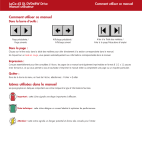
Lien public mis à jour
Le lien public vers votre chat a été mis à jour.
Caractéristiques clés
- Compatibilité avec les formats DVD+R/RW, DVD-R/RW et CD-R/RW.
- Prise en charge du DVD+R9 Double couche pour une capacité de stockage de 8,5 Go.
- Interfaces FireWire et Hi-Speed USB 2.0 pour une connectivité flexible.
- Outils logiciels inclus pour la création et la lecture de DVD.
- Adapté pour la création de DVD vidéo, la sauvegarde système et l'archivage de données.
Questions fréquemment posées
Le graveur LaCie d2 DL DVD±RW prend en charge les formats DVD+R/RW, DVD-R/RW, CD-R/RW et DVD+R9 Double couche.
Vous pouvez utiliser le trou d'éjection forcée situé sur le panneau avant du graveur pour ouvrir le tiroir manuellement.
Un disque DVD+R9 DL (Double couche) offre une capacité de stockage de 8,5 Go.
Oui, mais vous serez limité aux vitesses de transfert de l'USB 1.1. Pour des performances optimales, utilisez l'interface Hi-Speed USB 2.0 ou FireWire.